Page 1
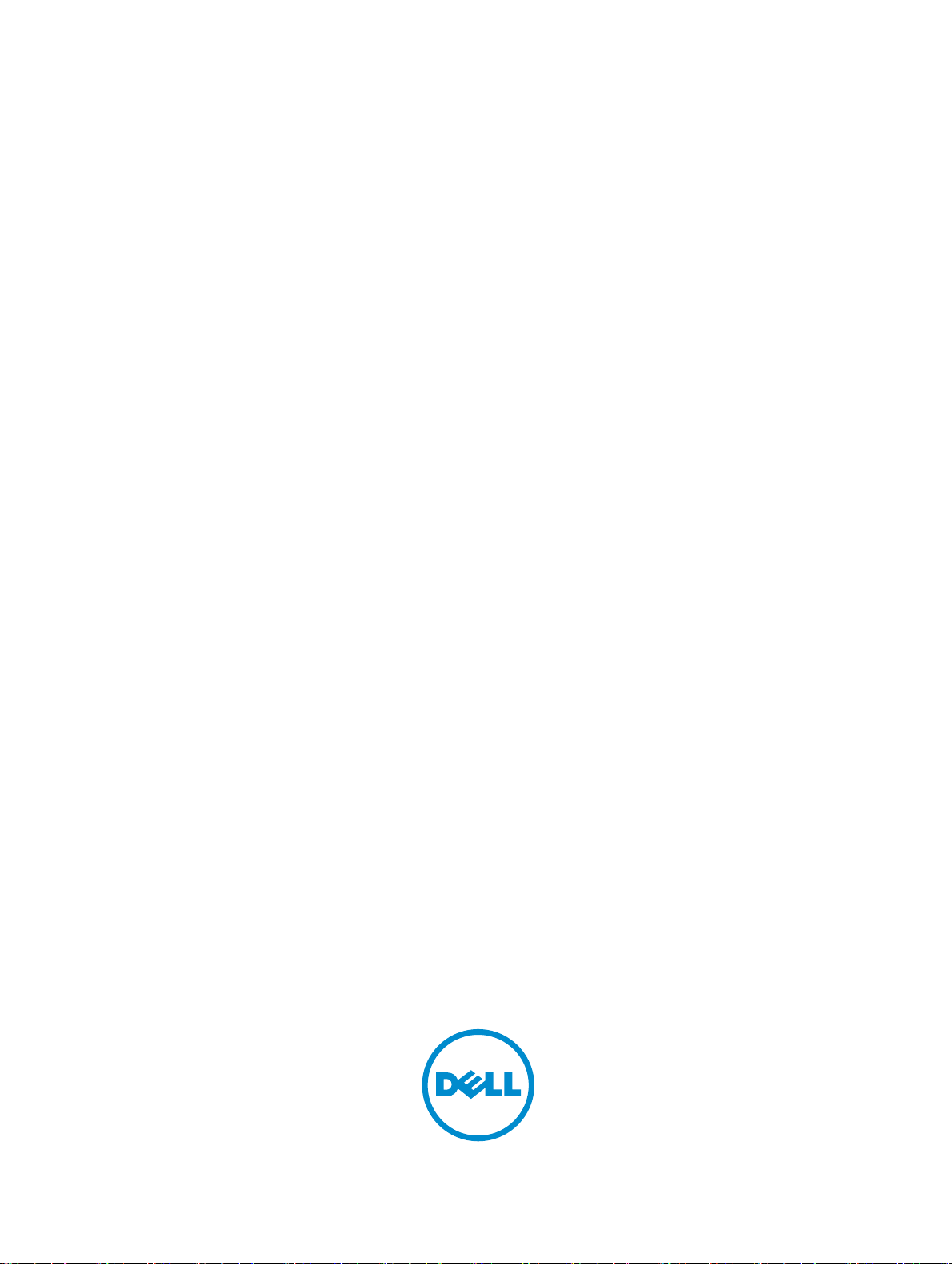
Dell Precision 3510
소유자 매뉴얼
규정 모델: P48F
규정 유형: P48F001
Page 2
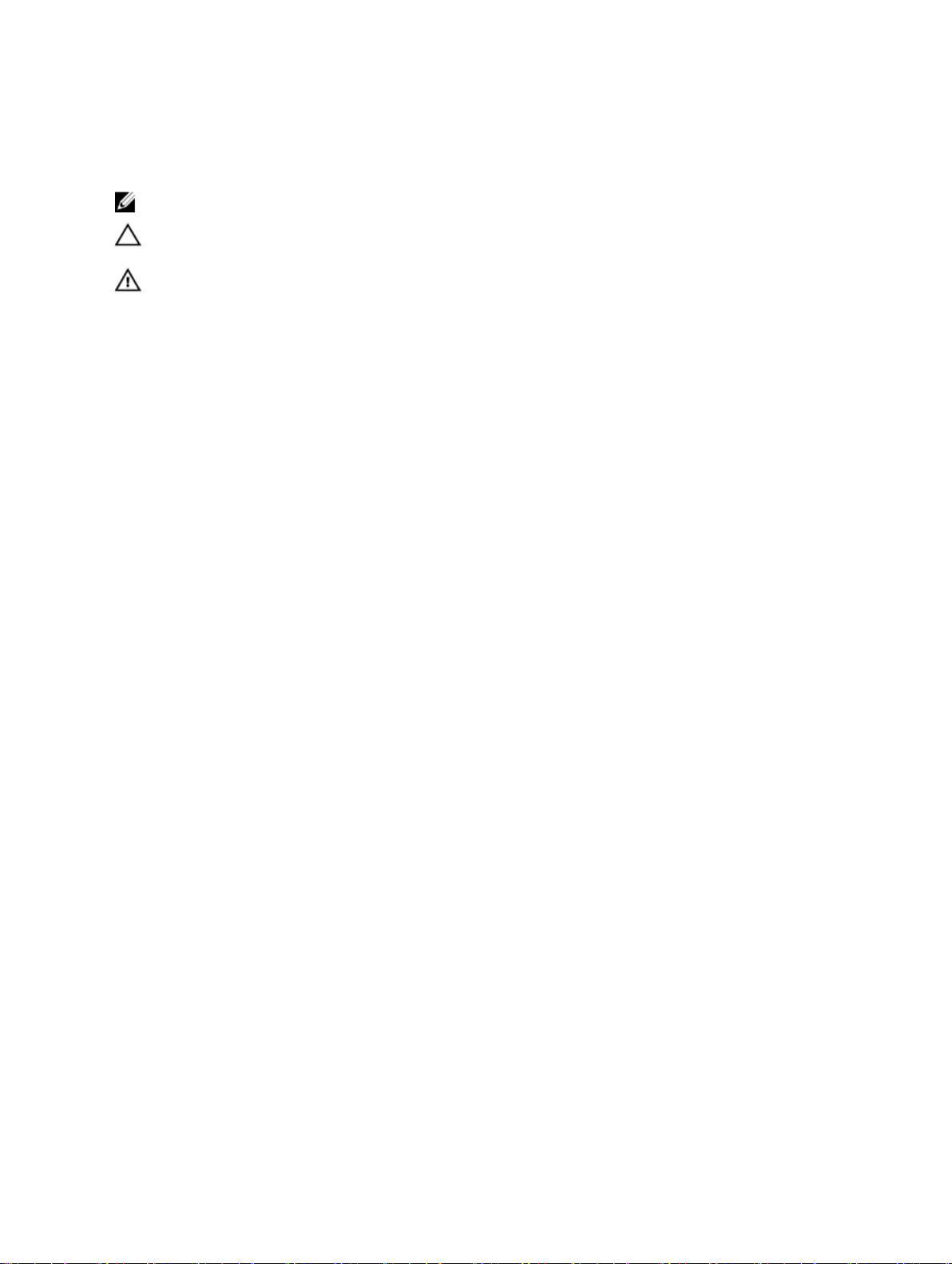
참고, 주의 및 경고
노트: "주"는 컴퓨터를 보다 효율적으로 사용하는 데 도움을 주는 중요 정보를 제공합니다.
주의: "주의"는 하드웨어 손상이나 데이터 손실의 가능성을 설명하며, 이러한 문제를 방지할 수 있는 방법
을 알려줍니다.
경고: "경고"는 재산상의 피해나 심각한 부상 또는 사망을 유발할 수 있는 위험이 있음을 알려줍니다.
Copyright © 2015 Dell Inc. 저작권 본사 소유. 이 제품은 미국, 국제 저작권법 및 지적 재산권법에 의해 보호됩니다. Dell
및 Dell 로고는 미국 및/또는 기타 관할지역에서 사용되는 Dell Inc.의 상표입니다. 이 문서에 언급된 기타 모든 표시 및 이름
은 각 회사의 상표일 수 있습니다.
2016 - 05
개정 A02
™
Page 3
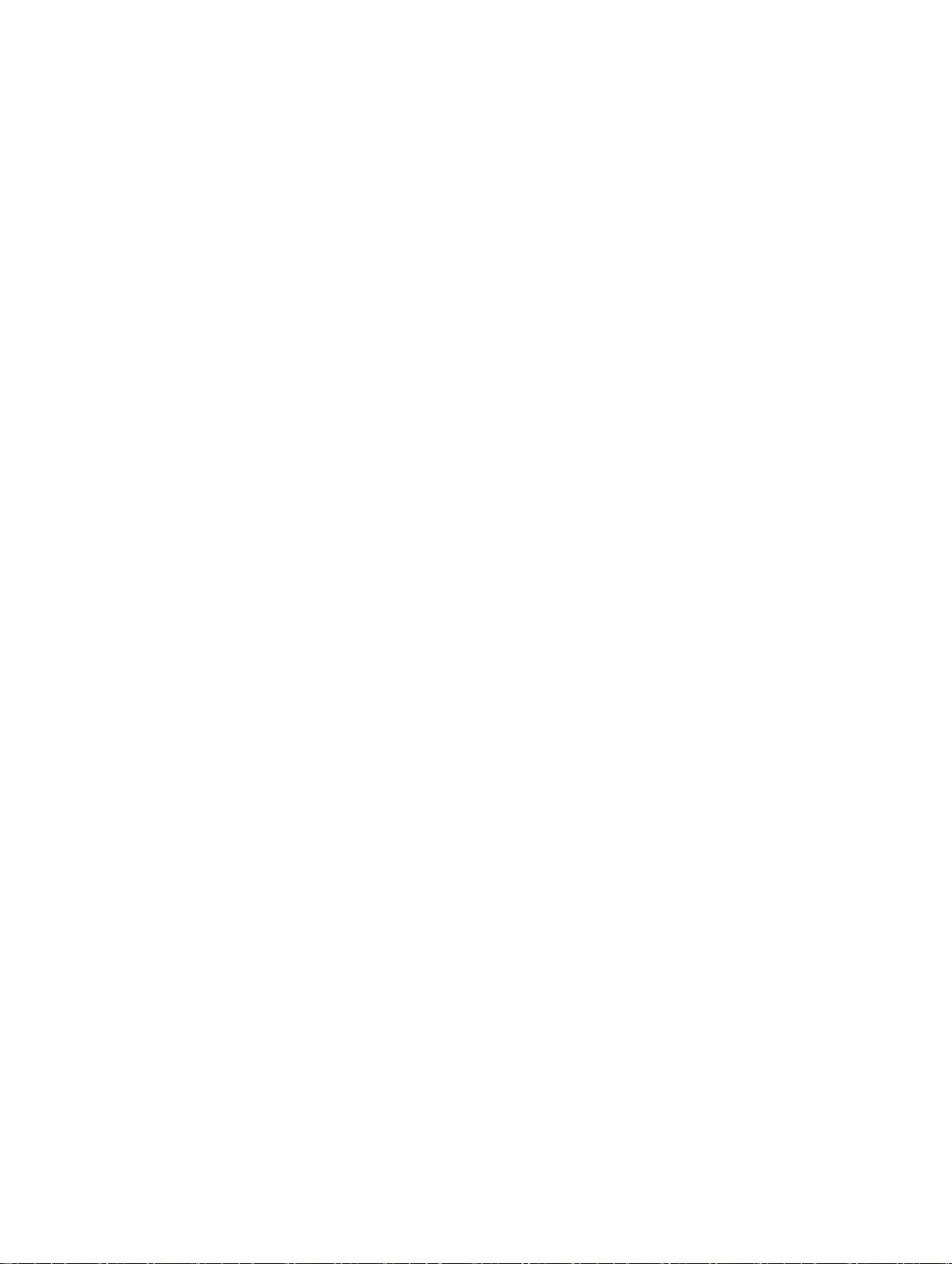
목차
1 컴퓨터에서 작업하기.............................................................................................. 6
안전 지침................................................................................................................................................6
컴퓨터 내부 작업을 시작하기 전에.........................................................................................................6
컴퓨터 끄기.............................................................................................................................................7
컴퓨터 내부 작업을 마친 후에................................................................................................................ 7
2 구성요소 분리 및 설치............................................................................................ 9
권장 도구................................................................................................................................................9
SIM(가입자 식별 모듈) 카드 설치........................................................................................................... 9
가입자 식별 모듈(SIM) 카드 분리........................................................................................................... 9
베이스 덮개 분리.................................................................................................................................. 10
베이스 덮개 설치.................................................................................................................................. 10
배터리 분리.......................................................................................................................................... 10
배터리 설치...........................................................................................................................................12
하드 드라이브 조립품 분리...................................................................................................................12
하드 드라이브 브래킷에서 하드 드라이브 분리....................................................................................13
하드 드라이브 브래킷에 하드 드라이브 장착....................................................................................... 14
하드 드라이브 조립품 장착...................................................................................................................14
선택 사항인 M.2 SSD 설치....................................................................................................................14
M.2 SSD(선택 사양) 분리...................................................................................................................... 15
선택 사항인 PCIe SSD 장착..................................................................................................................15
선택 사항인 PCIe SSD 분리..................................................................................................................15
메모리 모듈 분리.................................................................................................................................. 16
메모리 모듈 설치...................................................................................................................................17
WLAN 카드 제거................................................................................................................................... 17
WLAN 카드 장착................................................................................................................................... 17
WWAN 카드 분리................................................................................................................................. 18
WWAN 카드 장착................................................................................................................................. 18
전원 커넥터 포트 제거..........................................................................................................................19
전원 커넥터 포트 설치..........................................................................................................................19
키보드 분리 .........................................................................................................................................20
키보드 설치..........................................................................................................................................20
디스플레이 조립품 분리....................................................................................................................... 21
디스플레이 조립품 설치.......................................................................................................................23
디스플레이 베젤 분리...........................................................................................................................23
디스플레이 베젤 설치...........................................................................................................................24
디스플레이 패널 분리...........................................................................................................................24
3
Page 4
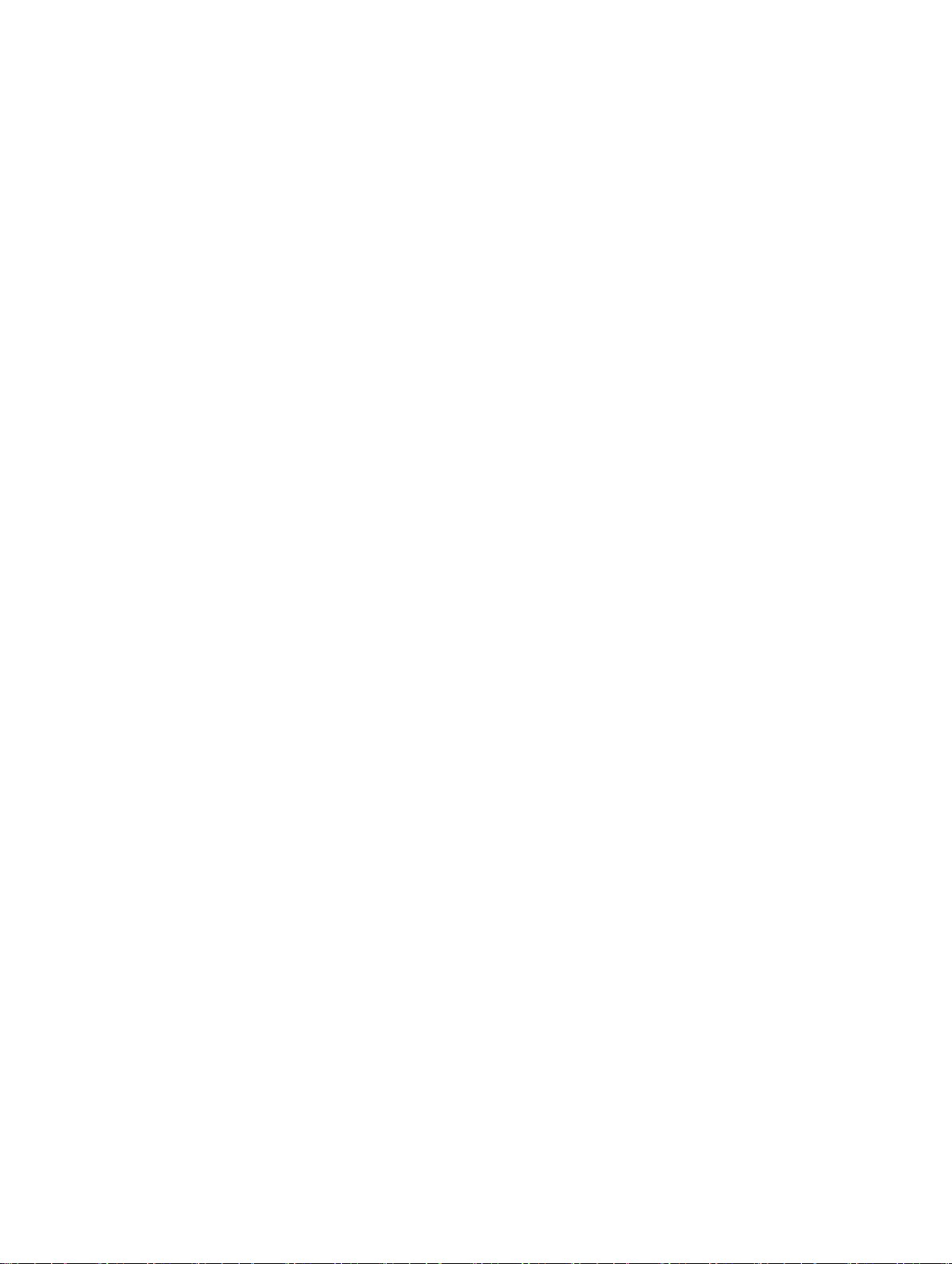
디스플레이 패널 설치...........................................................................................................................25
카메라 분리.......................................................................................................................................... 25
카메라 설치.......................................................................................................................................... 26
도크 프레임 분리..................................................................................................................................26
도크 프레임 설치..................................................................................................................................28
SmartCard 판독 보드 분리(선택 사양)................................................................................................. 28
SmartCard 판독 보드 설치(선택 사양)................................................................................................. 29
지문 판독 보드(선택 사양) 분리............................................................................................................29
지문 판독 보드(선택 사양) 설치........................................................................................................... 30
LED 보드 분리......................................................................................................................................30
LED 보드 설치.......................................................................................................................................31
방열판 조립품 분리...............................................................................................................................31
방열판 조립품 장착.............................................................................................................................. 32
코인 셀 배터리 분리............................................................................................................................. 32
코인 셀 배터리 장착............................................................................................................................. 33
스피커 분리.......................................................................................................................................... 33
스피커 설치.......................................................................................................................................... 34
시스템 보드 제거..................................................................................................................................34
시스템 보드 설치..................................................................................................................................35
3 시스템 설치 옵션...................................................................................................37
부팅 순서..............................................................................................................................................37
탐색 키..................................................................................................................................................37
시스템 설정 개요..................................................................................................................................38
시스템 설정에 액세스.......................................................................................................................... 38
일반 화면 옵션..................................................................................................................................... 38
시스템 구성 화면 옵션..........................................................................................................................39
비디오 화면 옵션.................................................................................................................................. 41
보안 화면 옵션......................................................................................................................................41
보안 부팅 화면 옵션............................................................................................................................. 43
Intel SGX(Software Guard Extensions) 화면 옵션...............................................................................44
성능 화면 옵션..................................................................................................................................... 44
전원 관리 화면 옵션............................................................................................................................. 45
POST 동작 화면 옵션........................................................................................................................... 47
가상화 지원 화면 옵션......................................................................................................................... 48
무선 화면 옵션..................................................................................................................................... 49
유지 관리 화면 옵션.............................................................................................................................49
시스템 로그 화면 옵션......................................................................................................................... 50
BIOS 업데이트 .................................................................................................................................... 50
시스템 및 설정 암호............................................................................................................................. 50
시스템 및 설정 암호 할당................................................................................................................51
현재 시스템 및/또는 설정 암호를 삭제하거나 변경........................................................................51
4
Page 5
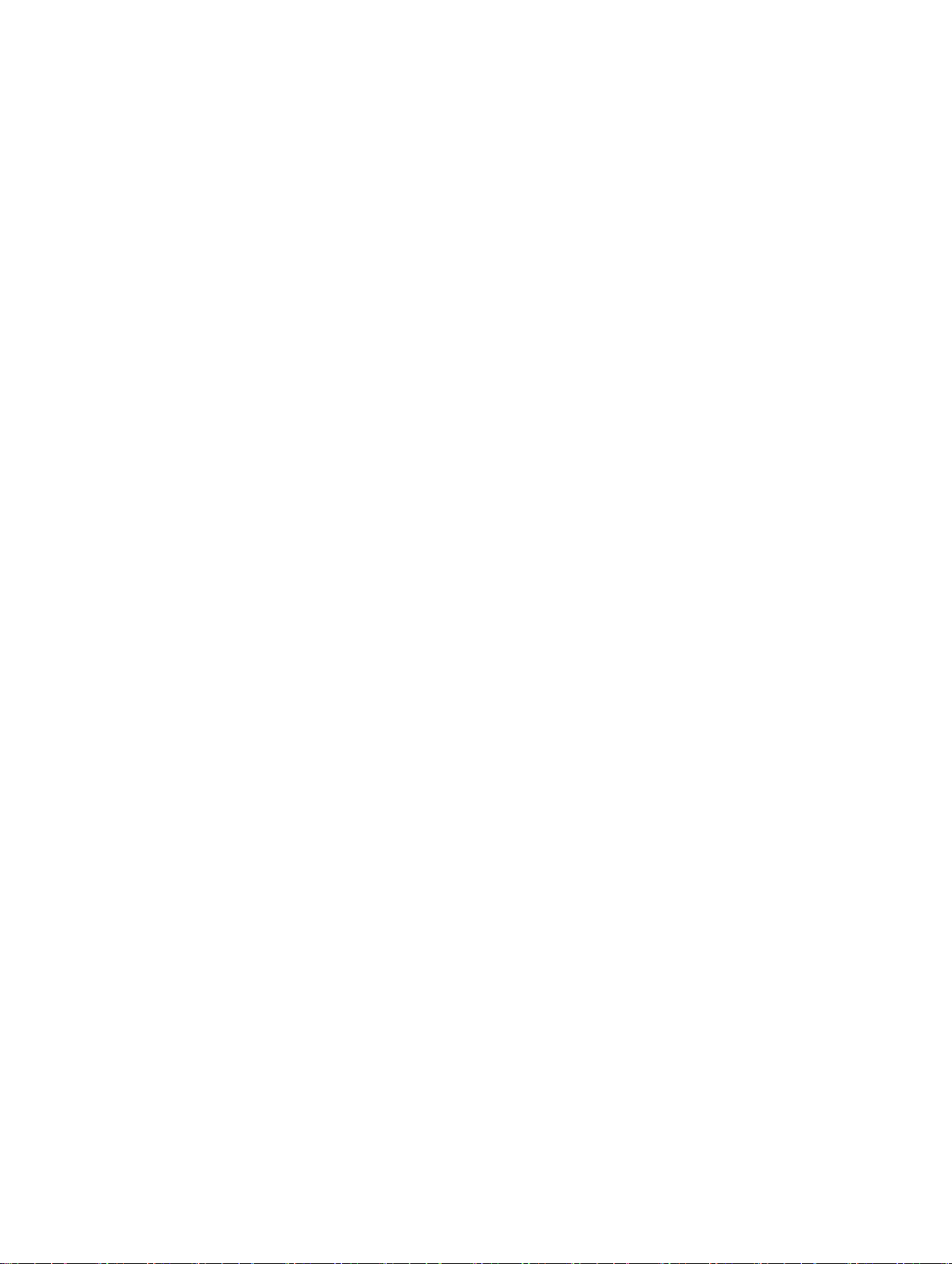
4 기술 사양............................................................................................................... 53
시스템:사양.......................................................................................................................................... 53
프로세서 사양.......................................................................................................................................53
메모리 사양.......................................................................................................................................... 54
스토리지 사양...................................................................................................................................... 54
오디오 사양.......................................................................................................................................... 54
비디오 사양.......................................................................................................................................... 55
카메라 사양.......................................................................................................................................... 55
통신 사양..............................................................................................................................................55
포트 및 커넥터 사양............................................................................................................................. 55
비접촉식 스마트 카드 사양.................................................................................................................. 56
디스플레이 사양...................................................................................................................................56
키보드 사양.......................................................................................................................................... 57
터치패드 사양.......................................................................................................................................57
배터리 사양.......................................................................................................................................... 58
AC 어댑터 사양.................................................................................................................................... 58
외관 사양..............................................................................................................................................59
환경 사양..............................................................................................................................................59
5 Diagnostics...........................................................................................................61
강화된 사전 부팅 시스템 평가(ePSA) 진단........................................................................................... 61
장치 상태 표시등..................................................................................................................................62
배터리 상태 표시등.............................................................................................................................. 63
6 Dell에 문의하기....................................................................................................64
5
Page 6
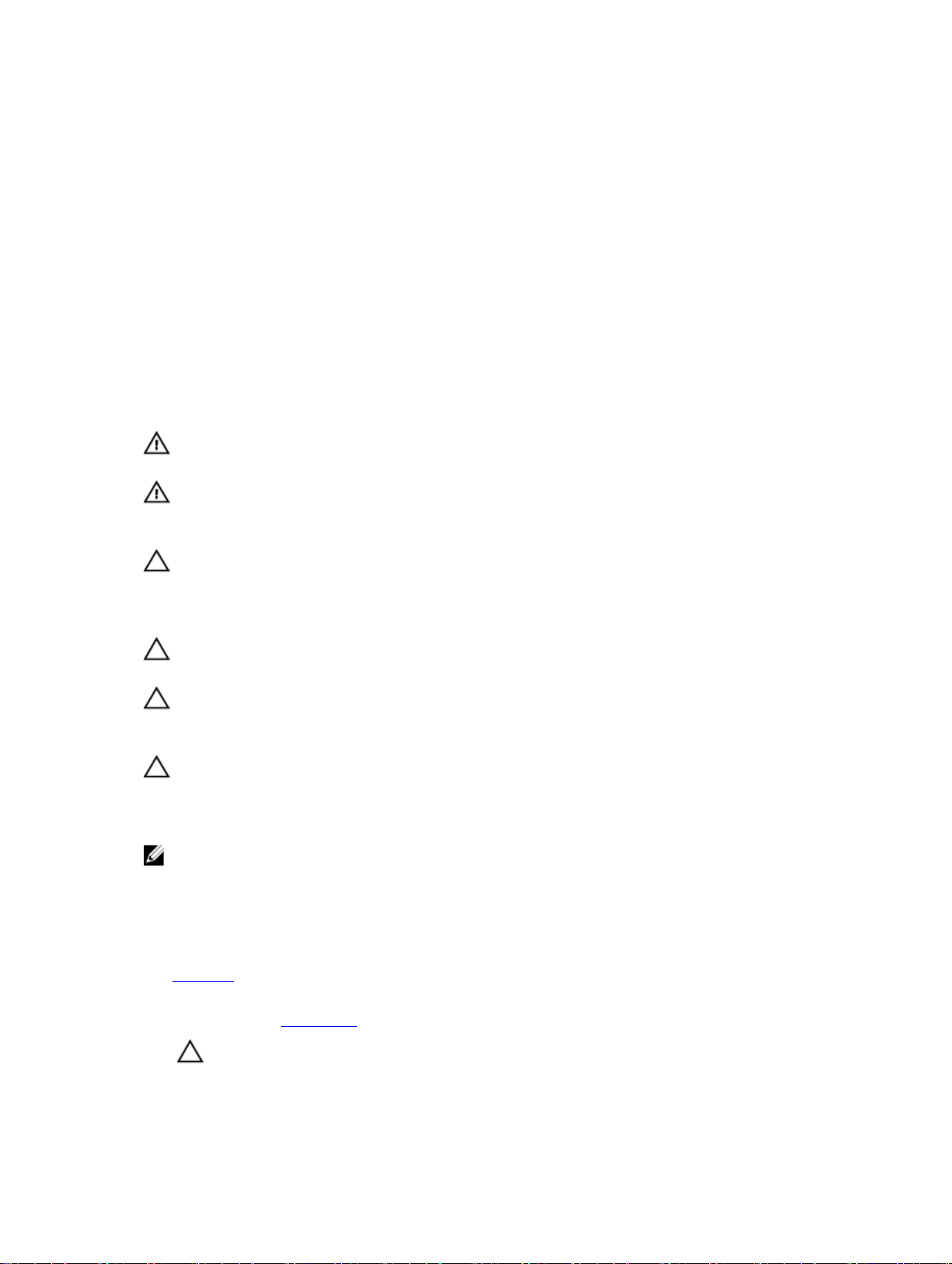
1
컴퓨터에서 작업하기
안전 지침
컴퓨터의 잠재적 손상을 방지하고 안전하게 작업하기 위해 다음 안전 지침을 따르십시오. 특별히 언급하지 않
는 한 이 설명서에 포함된 각 절차의 전제 조건은 다음과 같습니다.
• 컴퓨터와 함께 제공된 안전 정보를 읽었습니다.
• 분리 절차를 역순으로 수행하여 구성 요소를 교체하거나 설치(별도로 구입한 경우)할 수 있습니다.
경고: 컴퓨터 덮개 또는 패널을 열기 전에 전원을 모두 분리합니다. 컴퓨터 내부에서 작업한 후에는 전원
을
연결하기 전에 덮개, 패널 및 나사를 전부 장착합니다.
경고: 컴퓨터의 내부 작업을 시작하기 전에 컴퓨터와 함께 제공된 안전 정보를 반드시 읽고 숙지하십시
오. 추가적인 안전에 관한 모범 사례 정보에 대해서는 법적 규제 준수 홈 페이지(www.dell.com/
regulatory_compliance
주의: 대부분의 컴퓨터 관련 수리는 인증받은 서비스 기술자가 수행해야 합니다. 문제 해결이나 간단한
수리에 한해 제품 문서에 승인된 대로 또는 온라인/전화 서비스 및 지원팀이 안내하는 대로 사용자가 직
접
처리할 수 있습니다. Dell의 승인을 받지 않은 서비스 작업으로 인한 손상에 대해서는 보상을 받을 수
없습니다. 제품과 함께 제공된 안전 지침을 읽고 따르십시오.
주의: 정전기 방전을 피하기 위해, 손목 접지 스트랩을 사용하거나 컴퓨터 뒷면의 커넥터 등과 같이 칠이
되어 있지 않은 금속 표면을 주기적으로 만져서 접지하십시오.
)를 참조하십시오.
주의: 구성 부품과 카드를 조심스럽게 다루십시오. 카드의 구성 부품이나 단자를 만지지 마십시오. 카드
를 잡을 때는 모서리나 금속 설치 받침대를 잡으십시오. 프로세서와 같은 구성 부품을 잡을 때는 핀을 만
지지
말고 모서리를 잡으십시오.
주의: 케이블을 분리할 때는 케이블을 직접 잡아 당기지 말고 커넥터나 당김 탭을 잡고 분리합니다. 일부
케이블에는 잠금 탭이 있는 커넥터가 달려 있으므로 이와 같은 종류의 케이블을 분리하는 경우에는 잠금
탭을 누르고 분리합니다. 커넥터를 잡아 당길 때 커넥터 핀이 구부러지지 않도록 수평으로 잡아 당깁니
다. 케이블을 연결하기 전에 두 커넥터가 방향이 올바르게 정렬되었는지도 확인합니다.
노트: 컴퓨터와 특정 구성 요소의 색상은 이 설명서와 다를 수도 있습니다.
컴퓨터 내부 작업을 시작하기 전에
컴퓨터의 손상을 방지하기 위해, 컴퓨터 내부 작업을 시작하기 전에 다음 단계를 수행하십시오.
1. 안전 지침을 반드시 읽으십시오.
2. 컴퓨터 덮개의 긁힘을 방지하기 위해 작업대 표면이 평평하고 깨끗한지 확인합니다.
3. 컴퓨터를 끕니다(컴퓨터 끄기 참조).
주의: 네트워크 케이블을 분리하려면 먼저 컴퓨터에서 케이블을 분리한 다음 네트워크 장치에서 케
이블을
분리합니다.
6
Page 7
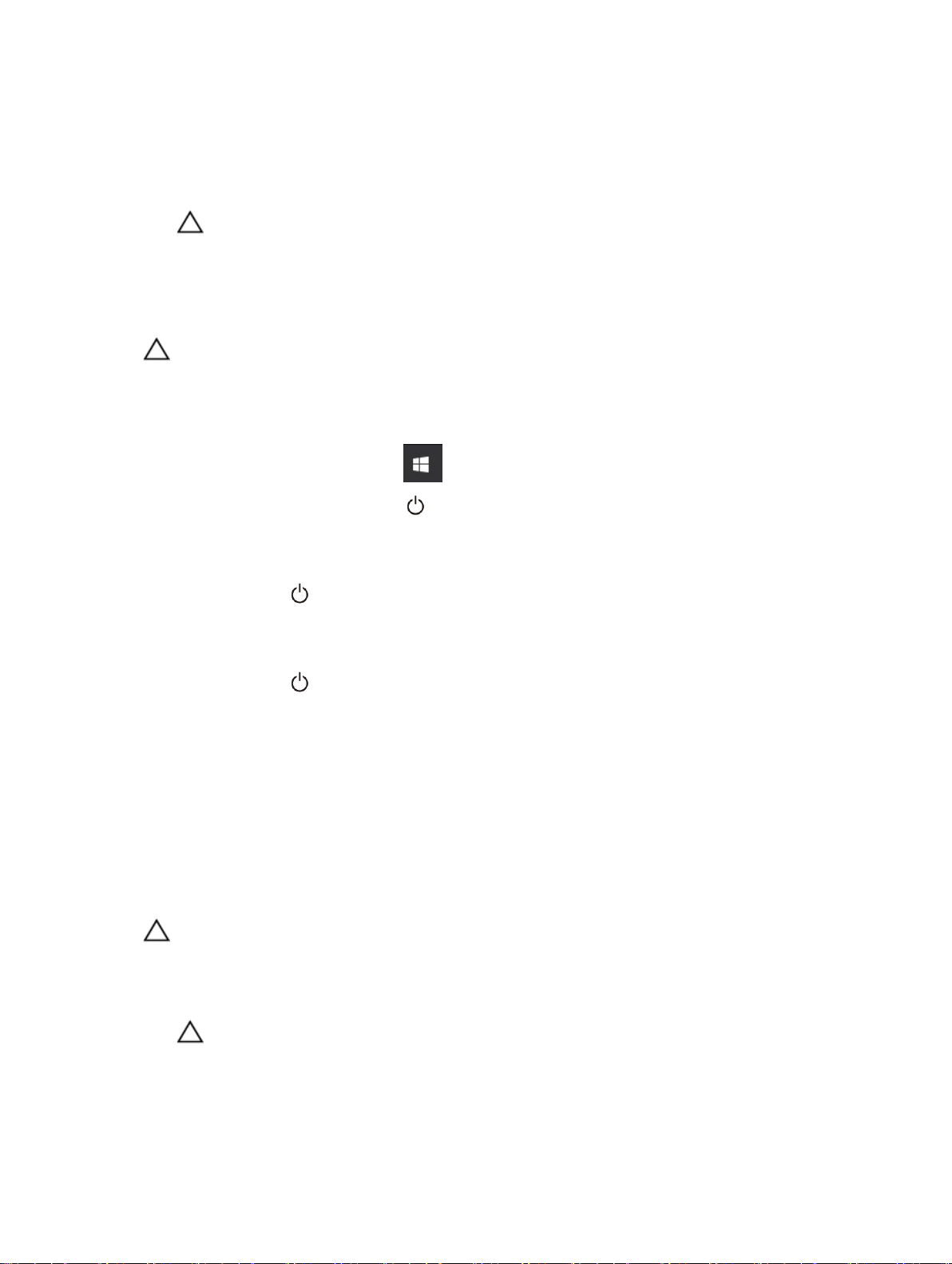
4. 컴퓨터에서 모든 네트워크 케이블을 분리합니다.
5. 컴퓨터 및 모든 장착된 장치를 전원 콘센트에서 분리합니다.
6. 컴퓨터 전원 플러그가 뽑혀 있는 상태에서 전원 버튼을 눌러 시스템 보드를 접지합니다.
7. 덮개를 분리합니다.
주의: 컴퓨터 내부의 부품을 만지기 전에 컴퓨터 뒷면의 금속처럼 도색되지 않은 금속 표면을 만져
접지합니다. 작업하는 동안 도색되지 않은 금속 표면을 주기적으로 만져 내부 구성 부품을 손상시킬
수 있는 정전기를 제거합니다.
컴퓨터 끄기
주의: 데이터 손실을 방지하기 위해, 컴퓨터를 끄기 전에 열린 파일을 모두 저장한 후 닫고 열린 프로그램
을 모두 종료하십시오.
1. 컴퓨터 전원 끄기:
• Windows 10(터치가 지원되는 장치 또는 마우스):
1. 다음을 클릭 또는 누릅니다. .
2. 다음을 클릭 또는 누릅니다. 을 클릭 또는 탭한 후 종료를 클릭 또는 터치합니다.
• Windows 8(터치가 지원되는 장치):
1. 화면 오른쪽 가장자리에서 안으로 손가락을 쓸어 참 메뉴를 열고 설정을 선택합니다.
2. 터치하면 을 탭한 후 종료를 탭합니다.
• Windows 8(마우스 사용):
1. 화면의 상단 오른쪽 구석을 가리키고 설정을 클릭합니다.
2. 화살표를 다음 종료를 클릭합니다.
• Windows 7의 경우:
1. Start(시작)를 클릭합니다.
2. 시스템 종료를 클릭합니다.
2. 컴퓨터 및 연결된 모든 장치의 전원이 꺼져 있는지 확인합니다. 운영체제를 종료할 때 컴퓨터 및 연결된
장치의 전원이 자동으로 꺼지지 않으면 전원 버튼을 6초 정도 눌러 끕니다.
컴퓨터 내부 작업을 마친 후에
재장착 절차를 완료한 후 컴퓨터 전원을 켜기 전에 외부 장치, 카드, 케이블 등을 연결했는지 확인합니다.
주의: 컴퓨터 손상을 방지하기 위해, 특정 Dell 컴퓨터를 위해 설계된 전용 배터리를 사용하십시오. 다른
Dell 컴퓨터용으로 설계된 배터리를 사용하지 마십시오.
1. 포트 복제기, 또는 미디어 베이스와 같은 외부 장치를 연결하고 Express 카드와 같은 카드를 장착합니다.
2. 컴퓨터에 전화선 또는 네트워크 케이블을 연결합니다.
주의: 네트워크 케이블을 연결하려면, 먼저 케이블을 네트워크 장치에 꽂은 다음 컴퓨터에 꽂습니다.
3. 배터리를 장착합니다.
4. 베이스 덮개를 장착합니다.
7
Page 8
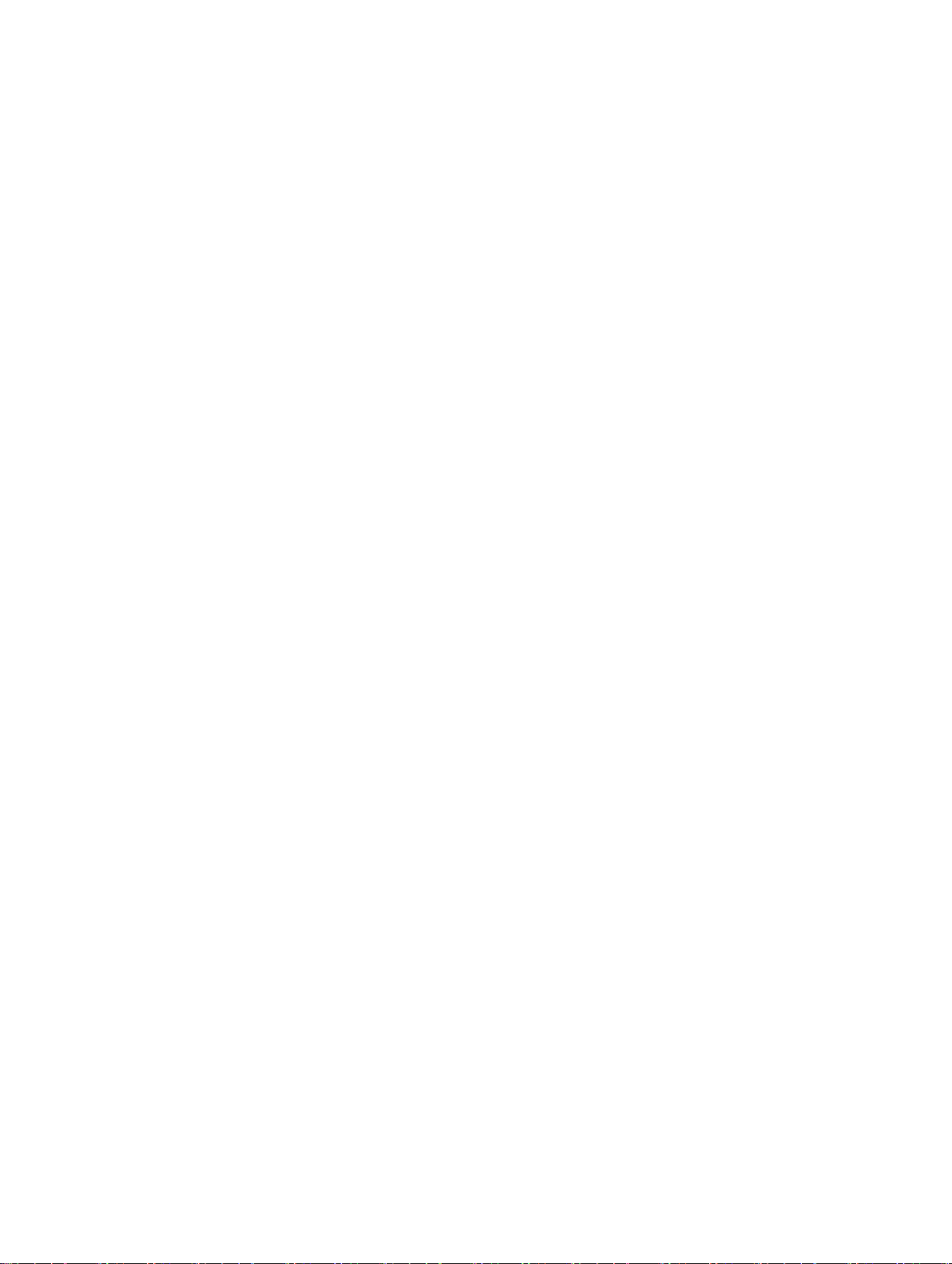
5. 전원 콘센트에 컴퓨터와 연결된 모든 장치를 연결합니다.
6. 컴퓨터를 켭니다.
8
Page 9
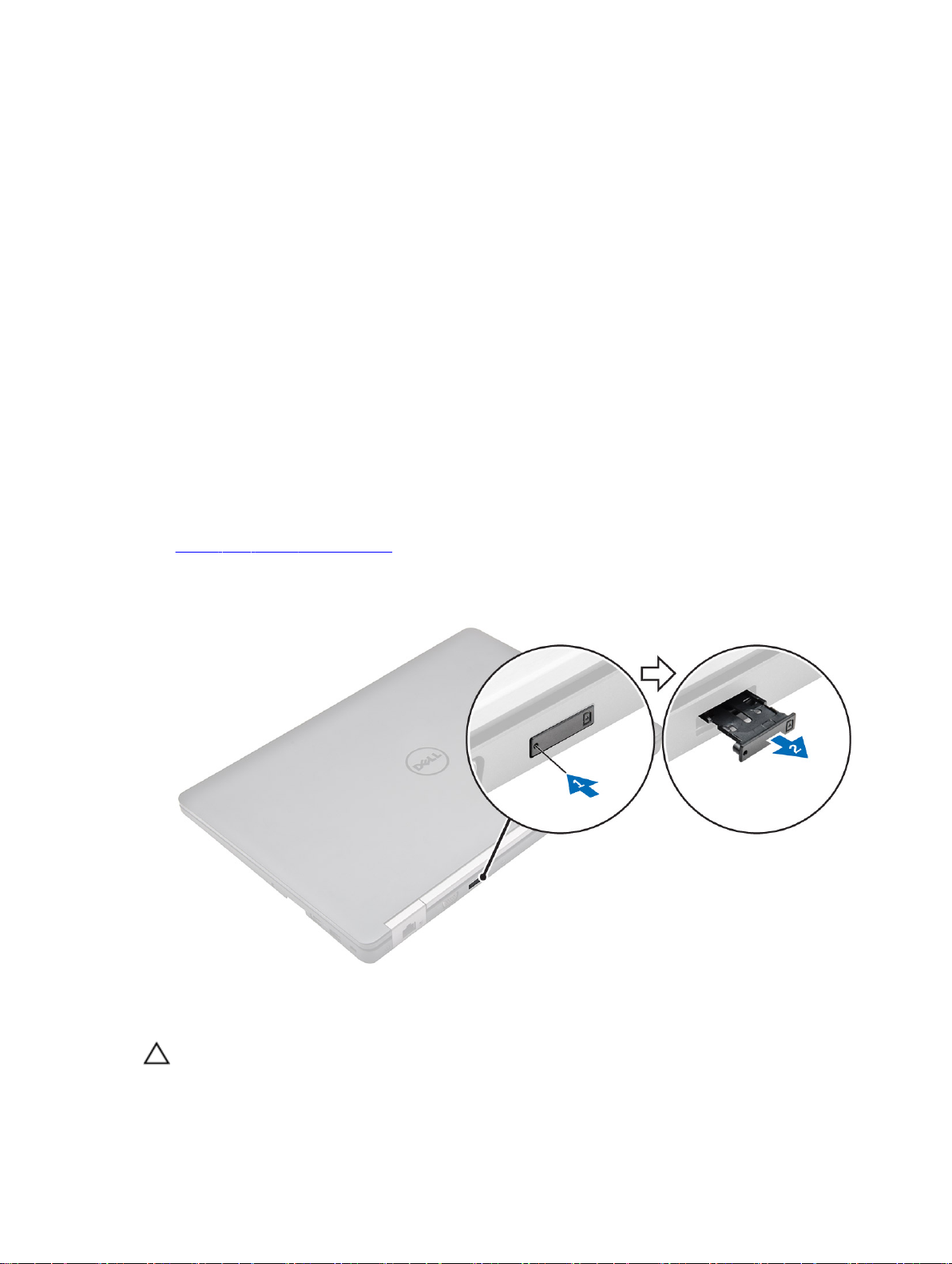
구성요소 분리 및 설치
이 섹션에서는 컴퓨터에서 구성 요소를 제거하거나 설치하는 방법에 관한 세부 정보를 제공합니다.
권장 도구
본 설명서의 절차를 수행하는 데 다음 도구가 필요합니다.
• 소형 일자 드라이버
• #0 십자 드라이버
• # 1 십자 드라이버
• 소형 플라스틱 스크라이브
SIM(가입자 식별 모듈) 카드 설치
1. 컴퓨터 내부 작업을 시작하기 전에의 절차를 따릅니다.
2. 종이 클립 또는 SIM 카드 분리 도구를 핀홀에 삽입하여 SIM 카드 트레이를 제거합니다[1].
3. SIM 카드를 SIM 카드 트레이에 넣습니다[2].
4. 딸깍 소리를 내며 제자리에 끼워질 때까지 SIM 카드 트레이를 해당 슬롯에 밀어 넣습니다.
2
가입자 식별 모듈(SIM) 카드 분리
주의: 컴퓨터의 전원이 켜져 있는 동안 SIM 카드를 분리하면 데이터 손실 또는 카드의 손상을 유발할 수
있습니다. 컴퓨터의 전원이 꺼져 있거나 네트워크 연결이 비활성화되었는지 확인하십시오.
9
Page 10
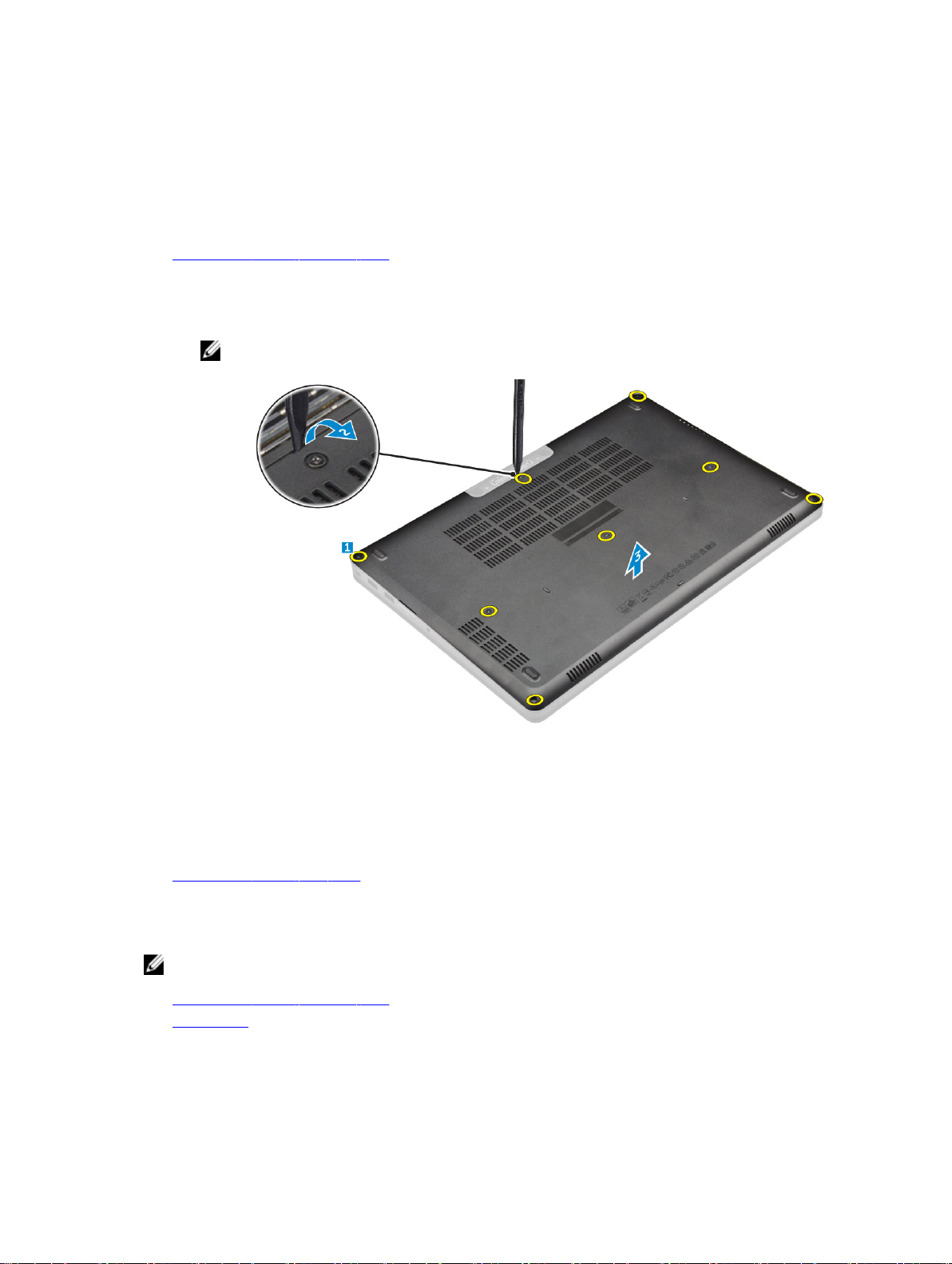
1. 종이 클립 또는 SIM 카드 분리 도구를 SIM 카드 트레이의 핀홀에 삽입합니다.
2. SIM 카드 트레이에서 SIM 카드를 제거합니다.
3. 딸깍 소리를 내며 제자리에 끼워질 때까지 SIM 카드 트레이를 해당 슬롯에 밀어 넣습니다.
베이스 덮개 분리
1. 컴퓨터 내부 작업을 시작하기 전에의 절차를 따릅니다.
2. 다음과 같이 베이스 덮개를 분리합니다.
a. 베이스 덮개를 컴퓨터에 고정하는 나사를 분리합니다[1].
b. 베이스 덮개를 가장자리에서부터 들어 올려 컴퓨터에서 분리합니다[2,3].
노트: 가장자리에서 베이스 덮개를 들어 올리려면 플라스틱 스크라이브가 필요할 수 있습니다.
베이스 덮개 설치
1. 컴퓨터에서 베이스 덮개를 나사 구멍에 맞춥니다.
2. 딸깍 소리가 나면서 제자리에 고정될 때까지 덮개의 가장자리를 누릅니다.
3. 나사를 조여 베이스 덮개를 컴퓨터에 고정합니다.
4. 컴퓨터 내부 작업을 마친 후에의 절차를 따릅니다.
배터리 분리
노트: 컴퓨터가 6셀 배터리를 지원하는 경우 하드 드라이브가 지원되지 않습니다.
1. 컴퓨터 내부 작업을 시작하기 전에의 절차를 따릅니다.
2. 베이스 덮개를 분리합니다.
3. 배터리를 분리하려면 다음과 같이 하십시오.
a. 시스템 보드의 커넥터에서 배터리 케이블을 분리합니다[1].
10
Page 11
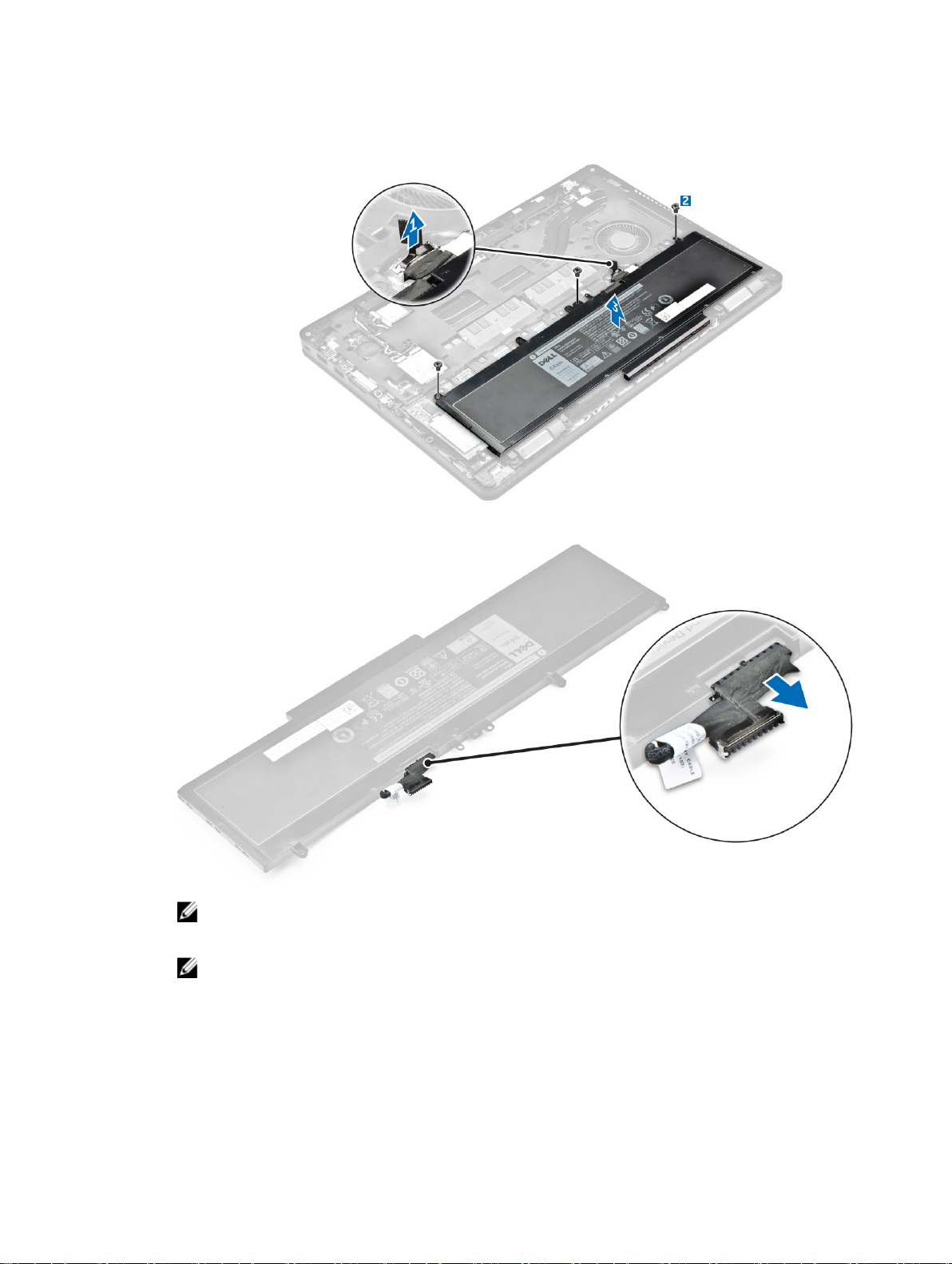
b. 배터리를 컴퓨터에 고정시키는 나사를 분리합니다[2].
c. 배터리를 들어 올려 컴퓨터에서 분리합니다[3].
4. 배터리에서 케이블을 분리합니다.
노트: 이 단계는 6셀 배터리에만 적용됩니다.
5. 라우팅 채널에서 케이블을 빼내고[1] 케이블을 배터리에서 분리합니다[2].
노트: 이 단계는 4셀 배터리에만 적용됩니다.
11
Page 12
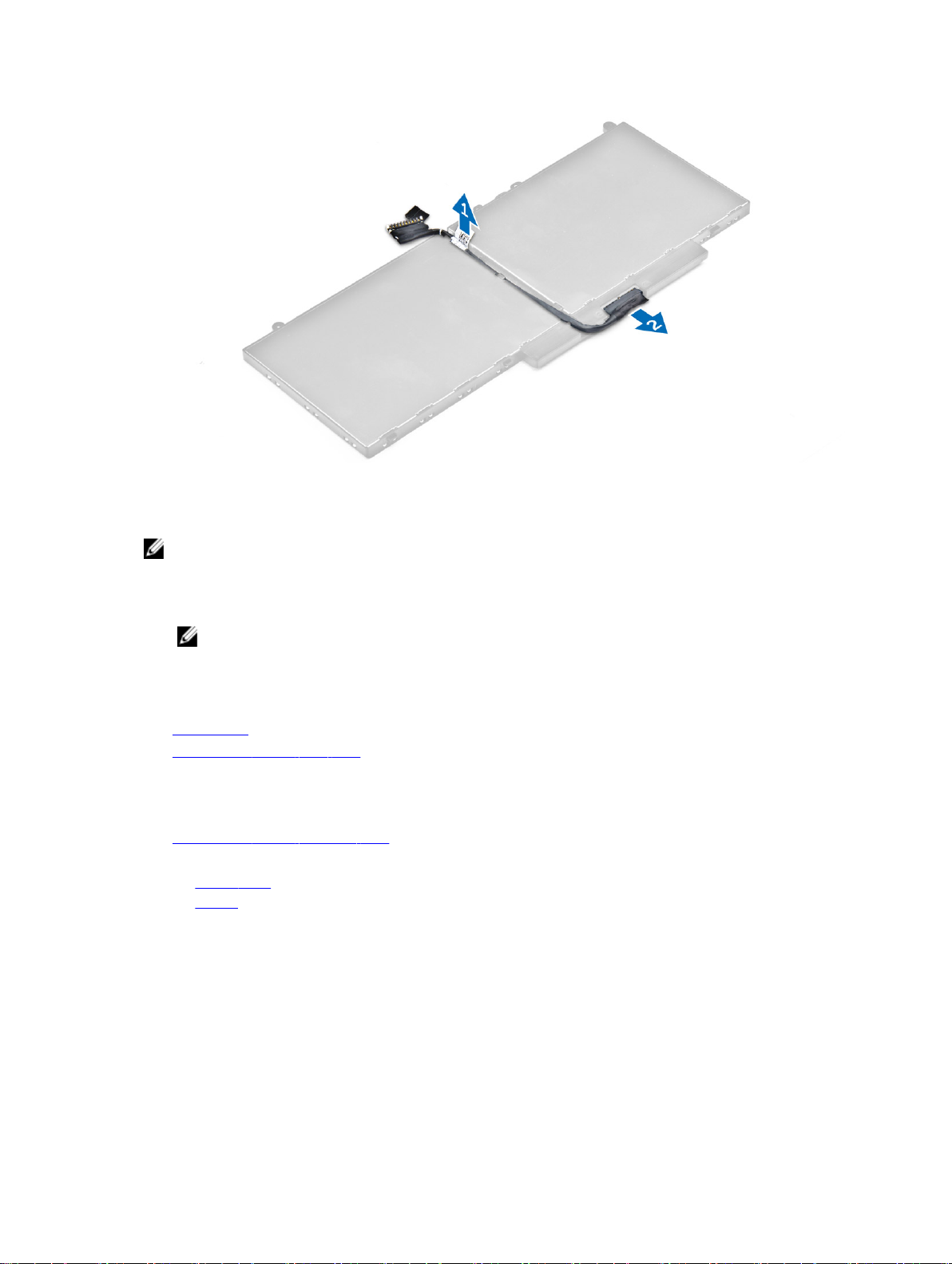
배터리 설치
노트: 컴퓨터가 6셀 배터리를 지원하는 경우 하드 드라이브는 지원하지 않습니다.
1. 배터리 케이블을 배터리의 커넥터에 연결합니다.
2. 배터리의 라우팅 채널을 통해 배터리 케이블을 배선합니다.
노트: 이 단계는 4셀 배터리에만 적용됩니다.
3. 배터리를 컴퓨터의 슬롯에 삽입합니다.
4. 전지를 컴퓨터에 고정하는 나사를 조입니다.
5. 배터리 케이블을 시스템 보드의 커넥터에 연결합니다.
6. 베이스 덮개를 설치합니다.
7. 컴퓨터 내부 작업을 마친 후에의 절차를 따릅니다.
하드 드라이브 조립품 분리
1. 컴퓨터 내부 작업을 시작하기 전에의 절차를 따릅니다.
2. 다음을 제거합니다.
a. 베이스 덮개
b. 배터리
3. 하드 드라이브 조립품을 분리하려면:
a. 시스템 보드의 커넥터에서 하드 드라이브 케이블을 분리합니다[1].
b. 하드 드라이브 조립품을 컴퓨터에 고정하는 나사를 제거합니다[2].
c. 하드 드라이브 조립품을 들어 올려 컴퓨터에서 분리합니다[3].
12
Page 13
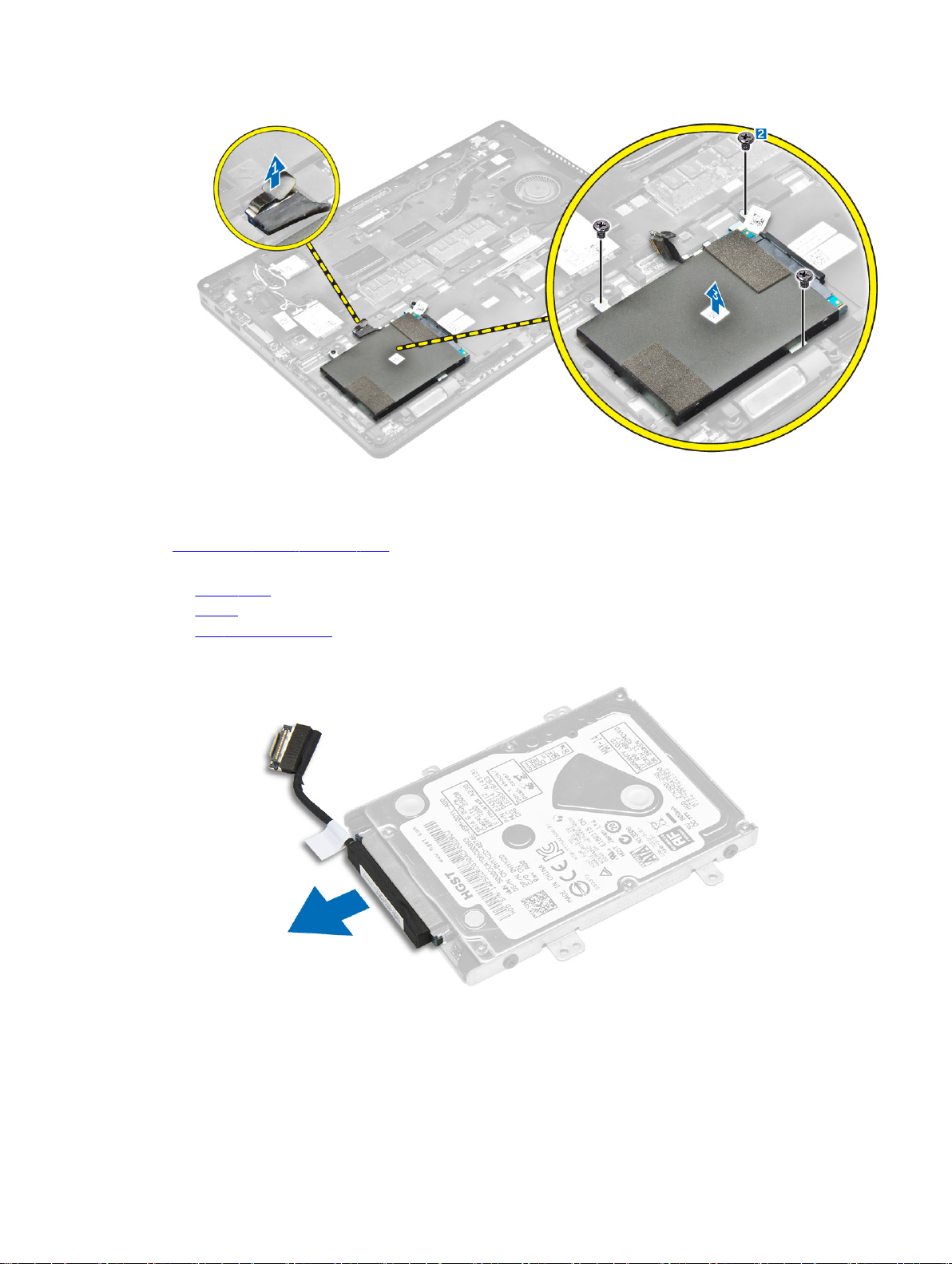
하드 드라이브 브래킷에서 하드 드라이브 분리
1. 컴퓨터 내부 작업을 시작하기 전에의 절차를 따릅니다.
2. 다음을 제거합니다.
a. 베이스 덮개
b. 배터리
c. 하드 드라이브 조립품
3. 하드 드라이브 케이블을 당겨 커넥터에서 분리합니다.
4. 하드 드라이브 브래킷을 하드 드라이브에 고정시키는 나사를 제거하고[1], 하드 드라이브 브래킷에서 하
드 드라이브를 들어 올립니다[2].
13
Page 14
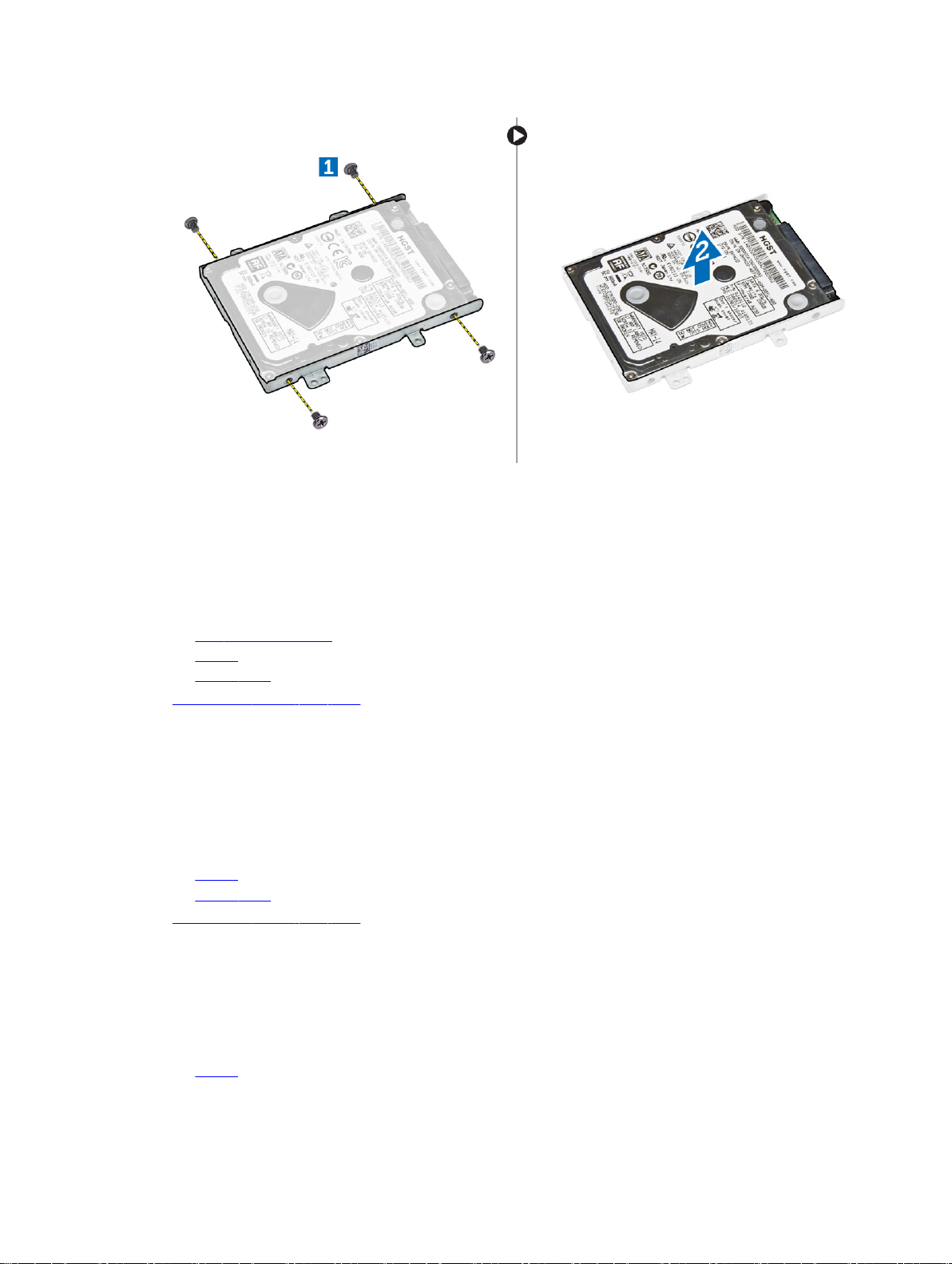
하드 드라이브 브래킷에 하드 드라이브 장착
1. 하드 드라이브 브래킷의 나사 구멍을 하드 드라이브의 나사 구멍에 맞춥니다.
2. 하드 드라이브 브래킷에 하드 드라이브를 삽입합니다.
3. 하드 드라이브를 하드 드라이브 브래킷에 고정시키는 나사를 조입니다.
4. 다음을 설치합니다.
a. 하드 드라이브 조립품
b. 배터리
c. 베이스 덮개
5. 시스템 내부 작업을 마친 후에의 절차를 따릅니다.
하드 드라이브 조립품 장착
1. 하드 드라이브 조립품을 컴퓨터의 슬롯에 삽입합니다.
2. 하드 드라이브 조립품을 컴퓨터에 고정시키는 나사를 조입니다.
3. 하드 드라이브 케이블을 하드 드라이브와 시스템 보드의 커넥터에 연결합니다.
4. 다음을 설치합니다.
a. 배터리
b. 베이스 덮개
5. 컴퓨터 내부 작업을 마친 후에의 절차를 따릅니다.
선택 사항인 M.2 SSD 설치
1. SSD를 컴퓨터의 커넥터에 삽입합니다.
2. SSD를 컴퓨터에 고정시키는 나사를 조입니다.
3. 다음을 설치합니다.
a. 배터리
14
Page 15
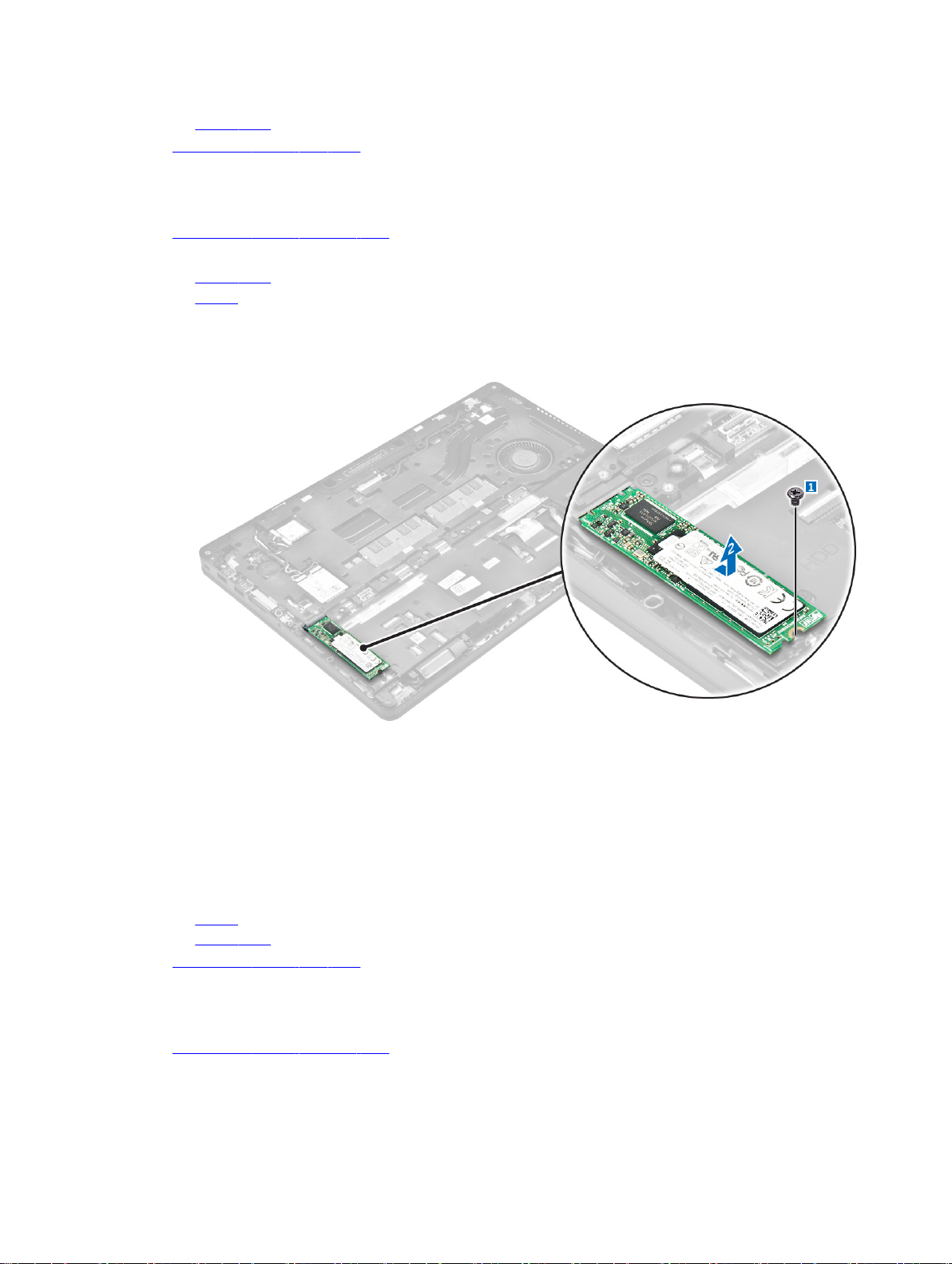
b. 베이스 덮개
4. 컴퓨터 내부 작업을 마친 후에의 절차를 따릅니다.
M.2 SSD(선택 사양) 분리
1. 컴퓨터 내부 작업을 시작하기 전에의 절차를 따릅니다.
2. 다음을 제거합니다.
a. 베이스 덮개
b. 배터리
3. SSD를 분리하려면:
a. SSD를 컴퓨터에 고정시키는 나사를 분리합니다[1].
b. SSD를 밀어 컴퓨터에서 들어 올립니다[2].
선택 사항인 PCIe SSD 장착
1. SSD 클립을 컴퓨터의 슬롯에 삽입합니다.
2. SSD 클립을 컴퓨터에 고정하는 나사를 조입니다.
3. SSD를 컴퓨터의 커넥터에 삽입합니다.
4. SSD 브래킷을 SSD에 놓고 나사를 조여 컴퓨터에 고정합니다.
5. 다음을 설치합니다.
a. 배터리
b. 베이스 덮개
6. 컴퓨터 내부 작업을 마친 후에의 절차를 따릅니다.
선택 사항인 PCIe SSD 분리
1. 컴퓨터 내부 작업을 시작하기 전에의 절차를 따릅니다.
2. 다음을 제거합니다.
15
Page 16
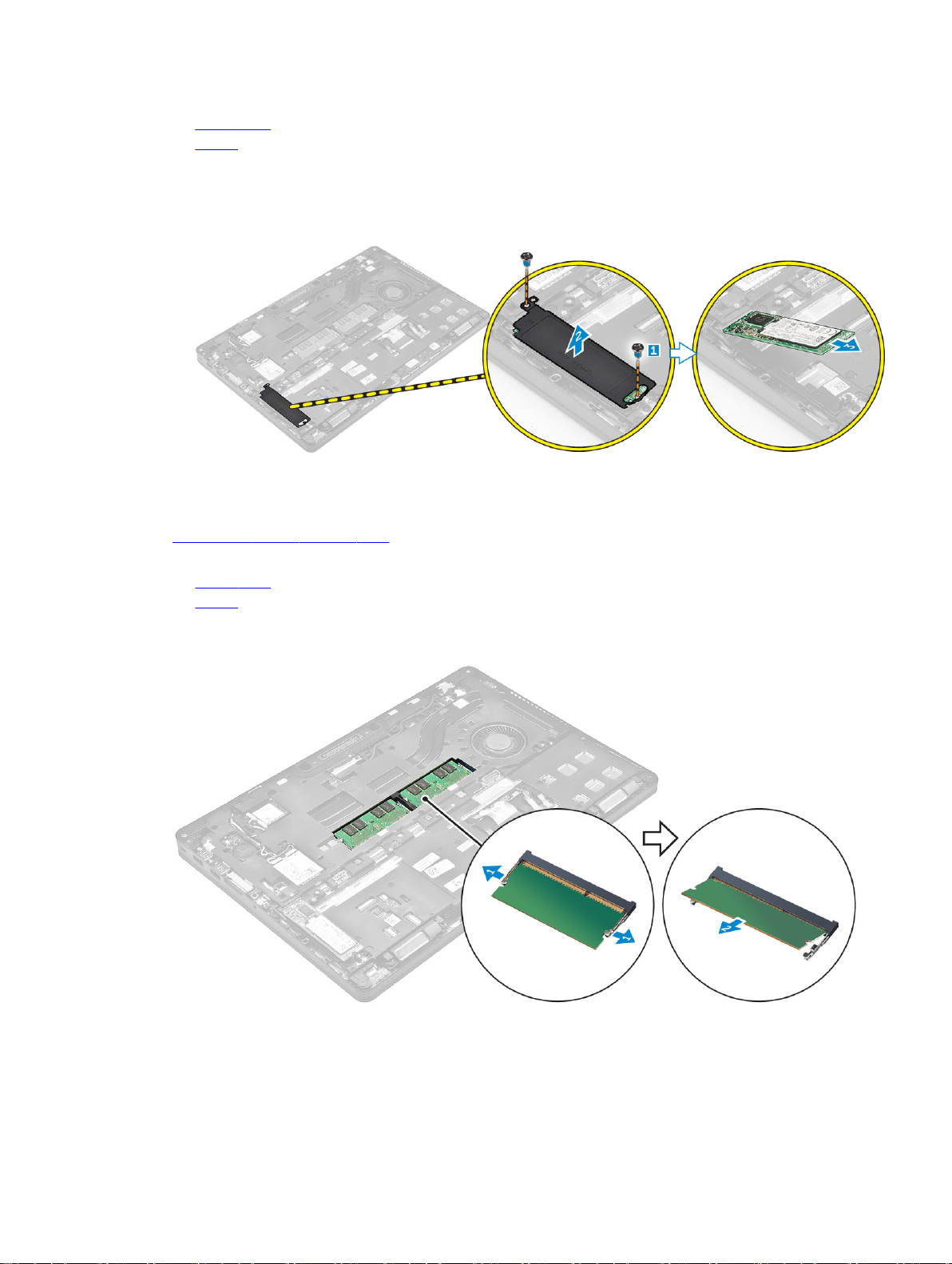
a. 베이스 덮개
b. 배터리
3. PCIe SSD를 분리하려면:
a. SSD 브래킷을 SSD에 고정시키는 나사를 분리합니다[1].
b. SSD 브래킷을 분리합니다[2].
c. 컴퓨터에서 SSD를 분리합니다[3].
메모리 모듈 분리
1. 컴퓨터 내부 작업을 시작하기 전에의 절차를 따릅니다.
2. 다음을 제거합니다.
a. 베이스 덮개
b. 배터리
3. 메모리 모듈이 튀어나올 때까지 메모리 모듈을 고정하는 클립을 잡아 당깁니다[1]
4. 시스템 보드에서 메모리 모듈을 분리합니다[2].
16
Page 17
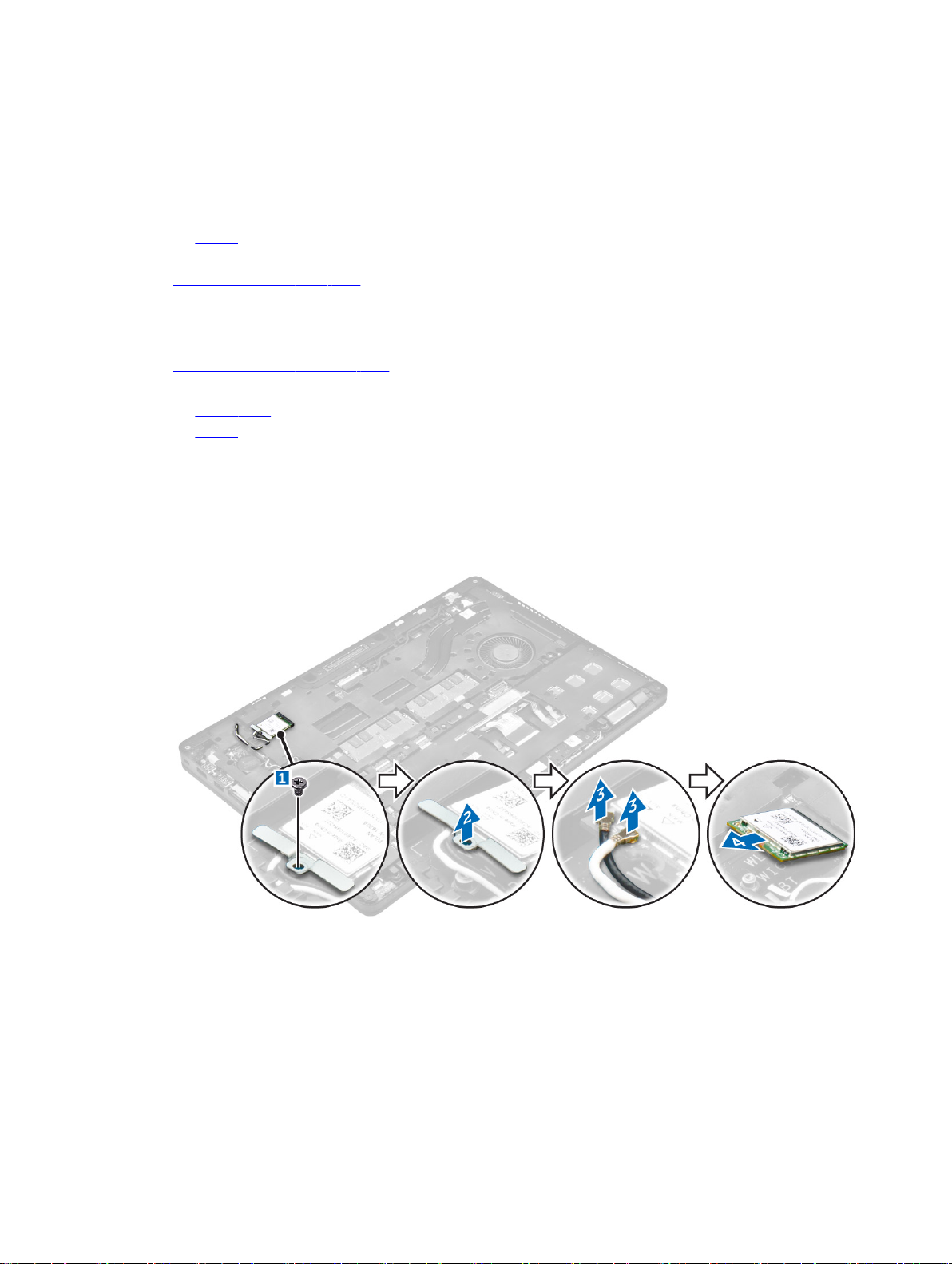
메모리 모듈 설치
1. 클립이 메모리 모듈을 고정할 때까지 메모리 모듈을 메모리 모듈 소켓에 삽입합니다.
2. 다음을 설치합니다.
a. 배터리
b. 베이스 덮개
3. 컴퓨터 내부 작업을 마친 후에의 절차를 따릅니다.
WLAN 카드 제거
1. 컴퓨터 내부 작업을 시작하기 전에의 절차를 따릅니다.
2. 다음을 제거합니다.
a. 베이스 덮개
b. 배터리
3. WLAN 카드를 분리하려면:
a. 금속 브래킷을 WLAN 카드에 고정시키는 나사를 제거합니다[1].
b. 금속 브래킷을 분리합니다[2].
c. WLAN 케이블을 WLAN 카드의 커넥터에서 분리합니다[3].
d. 라우팅 채널에서 WLAN 케이블을 분리합니다.
e. 컴퓨터에서 WLAN 카드를 제거합니다[4].
WLAN 카드 장착
1. WLAN 카드를 컴퓨터의 슬롯에 삽입합니다.
2. 라우팅 채널을 통해 WLAN 케이블을 배선합니다.
3. WLAN 케이블을 WLAN 카드의 커넥터에 연결합니다.
4. 금속 브래킷을 놓고 컴퓨터에 고정시키는 나사를 조입니다.
17
Page 18
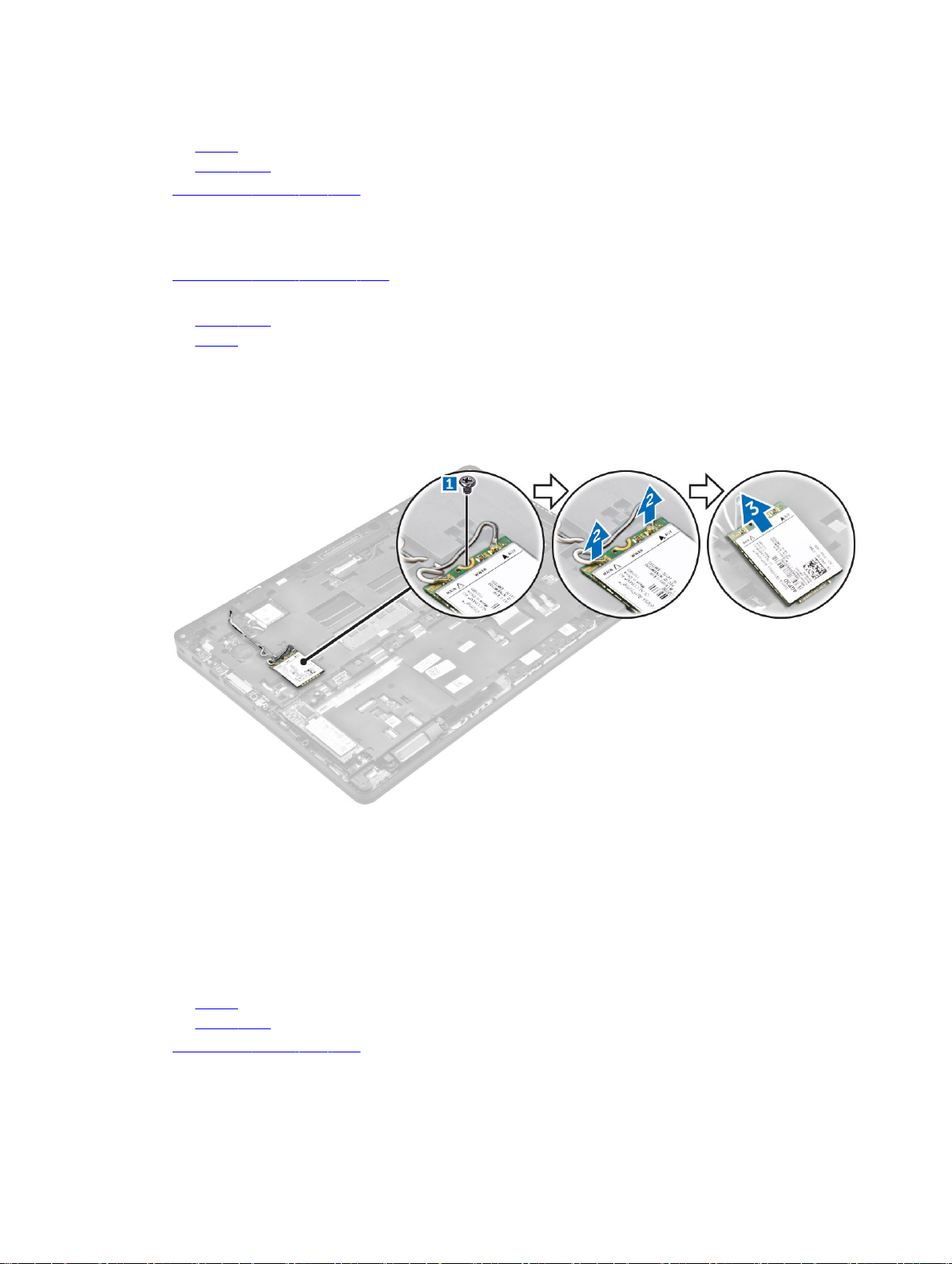
5. 다음을 설치합니다.
a. 배터리
b. 베이스 덮개
6. 시스템 내부 작업을 마친 후에의 절차를 따릅니다.
WWAN 카드 분리
1. 컴퓨터 내부 작업을 시작하기 전에의 절차를 따릅니다.
2. 다음을 제거합니다.
a. 베이스 덮개
b. 배터리
3. WWAN 카드를 분리하려면:
a. WWAN 카드를 고정시키는 나사를 제거합니다[1].
b. WWAN 케이블을 WWAN 카드의 커넥터에서 분리합니다[2].
c. 라우팅 채널에서 WWAN 케이블을 분리합니다.
d. 컴퓨터에서 WWAN 카드를 제거합니다[3].
WWAN 카드 장착
1. WWAN 카드를 컴퓨터의 슬롯에 삽입합니다.
2. 라우팅 채널을 통해 WWAN 케이블을 배선합니다.
3. WWAN 케이블을 WWAN 카드의 커넥터에 연결합니다.
4. 나사를 조여 WWAN 카드를 컴퓨터에 고정합니다.
5. 다음을 설치합니다.
a. 배터리
b. 베이스 덮개
6. 컴퓨터 내부 작업을 마친 후에의 절차를 따릅니다.
18
Page 19
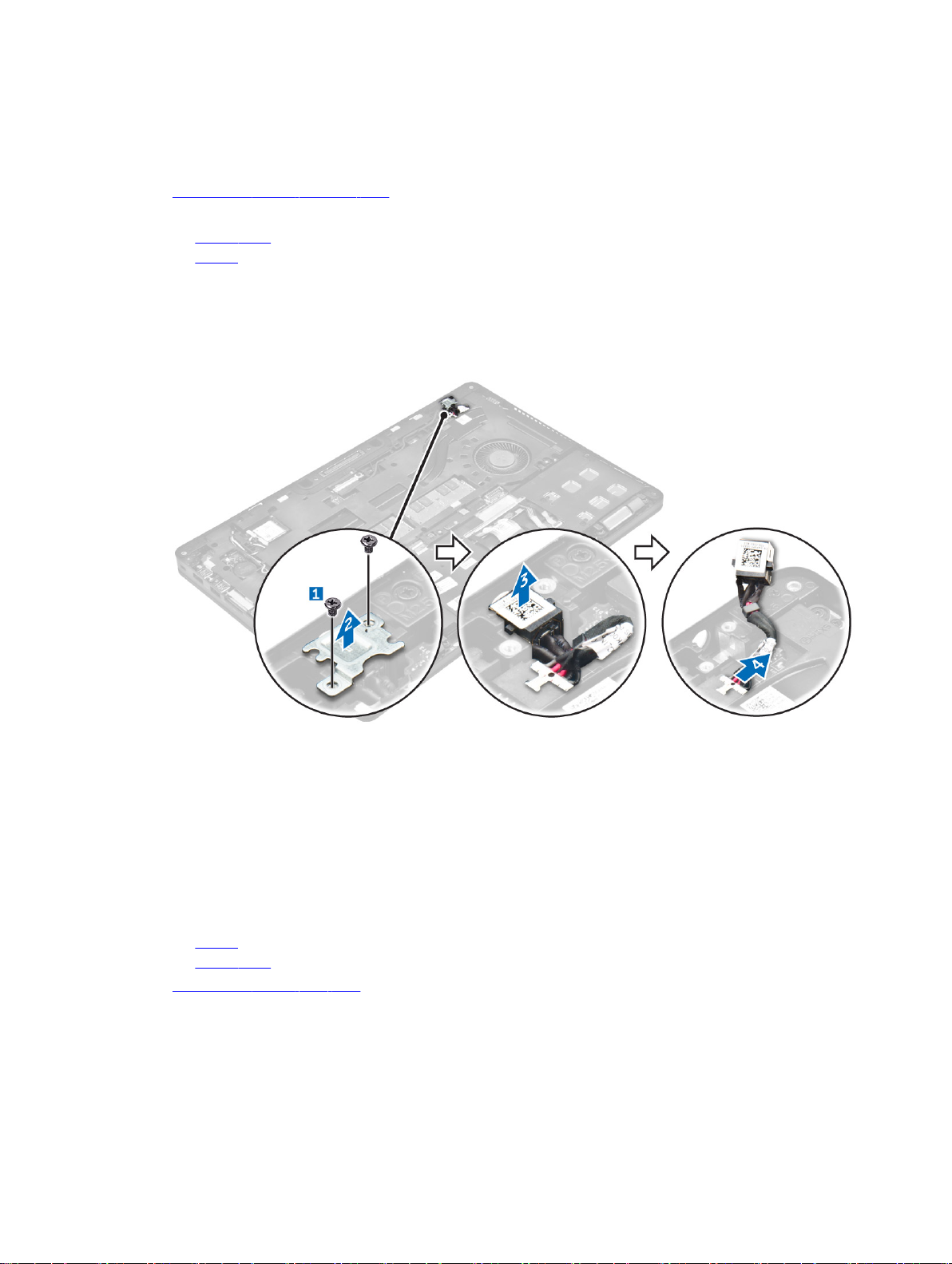
전원 커넥터 포트 제거
1. 컴퓨터 내부 작업을 시작하기 전에의 절차를 따릅니다.
2. 다음을 제거합니다.
a. 베이스 덮개
b. 배터리
3. 전원 커넥터 포트를 분리하려면:
a. 나사 를 제거하여 전원 커넥터 포트의 금속 브래킷을 분리합니다[1].
금속 브래킷을 컴퓨터에서 들어 올립니다[2].
b.
c. 컴퓨터에서 전원 커넥터 포트를 분리합니다[3].
d. 컴퓨터에서 전원 커넥터 포트 케이블의 연결을 해제합니다[4].
전원 커넥터 포트 설치
1. 전원 커넥터 포트를 컴퓨터의 슬롯에 삽입합니다.
2. 금속 브래킷을 전원 커넥터 포트 위에 놓습니다.
3. 나사를 조여 전원 커넥터 포트를 컴퓨터에 고정시킵니다.
4. 전원 커넥터 포트 케이블을 배선 채널에 통과시킵니다.
5. 시스템 보드의 커넥터에 전원 커넥터 포트 케이블을 연결합니다.
6. 다음을 설치합니다.
a. 배터리
b. 베이스 덮개
7. 컴퓨터 내부 작업을 마친 후에의 절차를 따릅니다.
19
Page 20
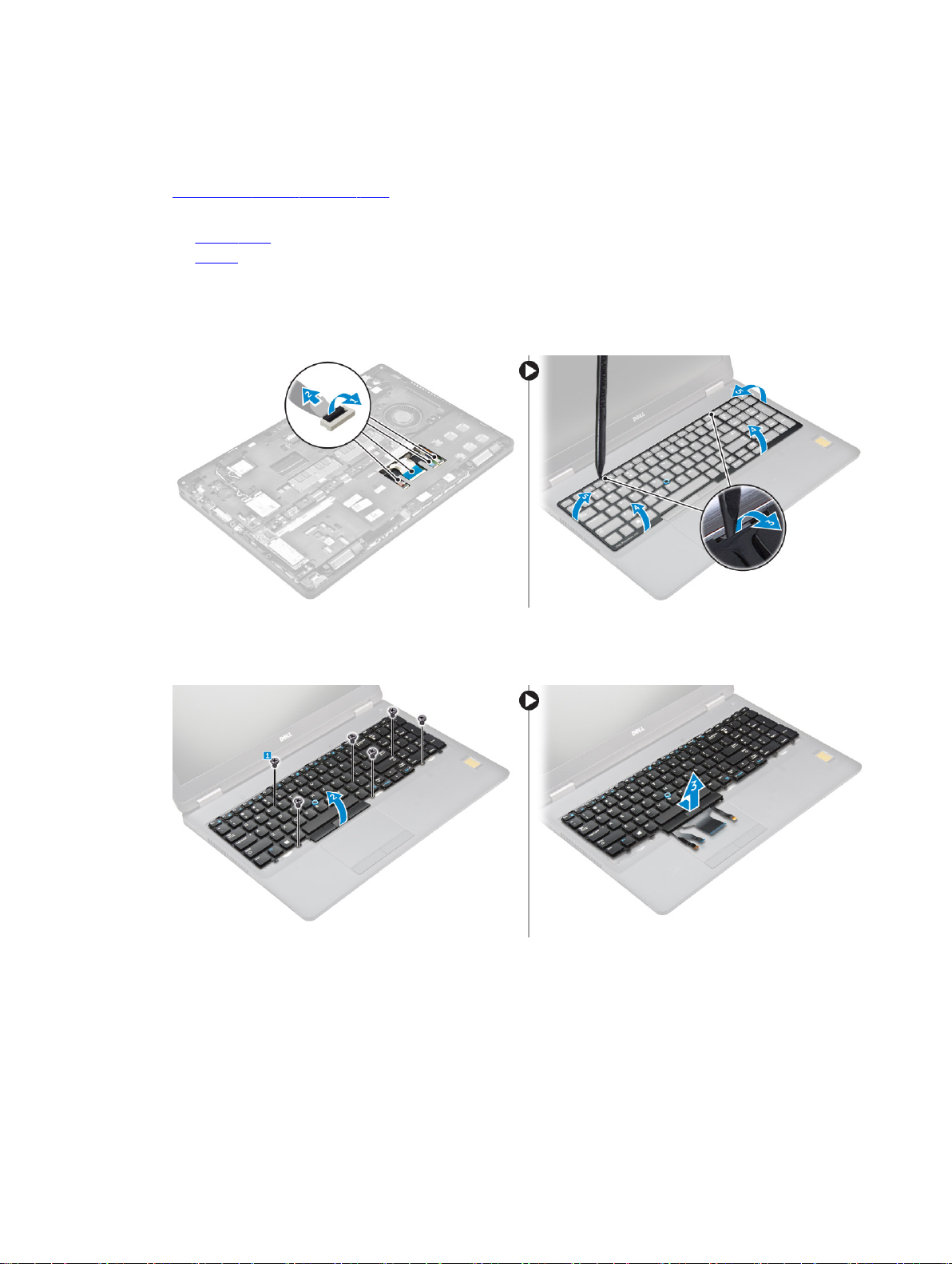
키보드 분리
1. 컴퓨터 내부 작업을 시작하기 전에의 절차를 따릅니다.
2. 다음을 제거합니다.
a. 베이스 덮개
b. 배터리
3. 키보드 트림을 분리하려면:
a. 시스템 보드의 커넥터에서 키보드 케이블을 분리합니다[1, 2].
플라스틱 스크라이브를 사용하여 키보드 트림의 가장자리부터 들어 올려 키보드에서 빼냅니다[3, 4,
b.
5].
4. 키보드를 분리하려면:
a. 키보드를 컴퓨터에 고정하는 나사를 분리합니다[1].
b. 키보드를 들어 올리고 컴퓨터에서 밀어내 분리합니다[2,3].
키보드 설치
1. 컴퓨터의 나사 구멍에 키보드를 맞춥니다.
2. 나사를 조여 키보드를 컴퓨터에 고정합니다.
3. 컴퓨터의 탭에 키보드 트림을 맞추고 딸깍 소리가 나면서 제자리에 고정될 때까지 탭을 누릅니다
20
Page 21

4. 키보드 케이블을 시스템 보드의 커넥터에 연결합니다.
5. 다음을 설치합니다.
a. 배터리
b. 베이스 덮개
6. 시스템 내부 작업을 마친 후에의 절차를 따릅니다.
디스플레이 조립품 분리
1. 컴퓨터 내부 작업을 시작하기 전에의 절차를 따릅니다.
2. 다음을 제거합니다.
a. 베이스 덮개
b. 배터리
c. WLAN
d. WWAN
3. 디스플레이 힌지 브래킷을 분리하려면:
a. 디스플레이 힌지 브래킷을 컴퓨터에 고정시키는 나사를 분리합니다[1].
b. 컴퓨터에서 디스플레이 힌지 브래킷을 분리합니다[2].
4. 디스플레이 케이블을 분리하려면:
a. WLAN 및 WWAN 케이블을 도크 프레임에서 빼냅니다[1].
b. eDP 케이블 브래킷을 컴퓨터에 고정시키는 나사를 분리합니다[2].
c. eDP 케이블 브래킷을 분리해 디스플레이 케이블을 찾습니다[3].
d. eDP 케이블을 시스템 보드에서 분리합니다[4].
21
Page 22

5. 디스플레이 조립품을 분리하려면:
a. 도크 프레임에서 디스플레이 케이블을 분리합니다[1].
b. 디스플레이 조립품을 고정시키는 나사를 분리합니다[2].
c. 안테나 케이블 및 디스플레이 케이블을 라우팅 채널에서 분리합니다[3].
6. 디스플레이 조립품을 분리하려면:
a. 디스플레이 조립품을 컴퓨터에 고정하는 나사를 분리합니다[1].
b. 디스플레이를 열고[2] 디스플레이 조립품을 들어 올려 컴퓨터에서 분리합니다[3].
22
Page 23

디스플레이 조립품 설치
1. 디스플레이 조립품을 컴퓨터의 나사 구멍에 맞추어 놓습니다.
2. 나사를 조여 디스플레이 조립품을 컴퓨터에 고정시킵니다.
3. 라우팅 채널을 통해 디스플레이 케이블을 배선하고 안테나 케이블을 구멍으로 밀어 배선합니다.
4. 안테나 케이블 및 디스플레이 케이블을 커넥터에 연결합니다.
5. 커넥터 위에 디스플레이 케이블 브래킷을 놓고 컴퓨터에 디스플레이 케이블을 고정하는 나사를 조입니
다.
6. 디스플레이 힌지 브래킷을 놓고 컴퓨터에 고정시키는 나사를 조입니다.
7. 다음을 설치합니다.
a. WLAN
b. WWAN
c. 배터리
d. 베이스 덮개
8. 컴퓨터 내부 작업을 마친 후에의 절차를 따릅니다.
디스플레이 베젤 분리
1. 컴퓨터 내부 작업을 시작하기 전에의 절차를 따릅니다.
2. 다음을 제거합니다.
a. 베이스 덮개
b. 배터리
c. 디스플레이 조립품
3. 플라스틱 스크라이브를 사용하여 가장자리의 탭을 분리해 디스플레이 조립품에서 디스플레이 베젤을 분
리합니다[1, 2].
4. 디스플레이 조립품에서 디스플레이 베젤을 분리합니다.
23
Page 24

디스플레이 베젤 설치
1. 디스플레이 베젤을 디스플레이 조립품에 놓습니다.
2. 디스플레이 조립품에 끼워질 때까지 디스플레이 베젤의 가장자리를 누릅니다.
3. 다음을 설치합니다.
a. 디스플레이 조립품
b. 배터리
c. 베이스 덮개
4. 시스템 내부 작업을 마친 후에의 절차를 따릅니다.
디스플레이 패널 분리
1. 컴퓨터 내부 작업을 시작하기 전에의 절차를 따릅니다.
2. 다음을 제거합니다.
a. 베이스 덮개
b. 배터리
c. 디스플레이 조립품
d. 디스플레이 베젤
3. 디스플레이 패널을 분리하려면:
a. 디스플레이 패널을 디스플레이 조립품에 고정시키는 나사를 분리합니다[1].
디스플레이 패널을 들어 올려 뒤집은 후 eDP 케이블을 찾습니다[2].
b.
c. 접착 테이프를 떼어내고[3] eDP 케이블을 찾습니다.
d. 커넥터에서 eDP 케이블을 분리합니다[4, 5, 6].
e. 디스플레이 패널을 컴퓨터에서 들어 올립니다.
24
Page 25

디스플레이 패널 설치
1. eDP 케이블을 커넥터에 연결하고 접착 테이프를 부착합니다.
2. 디스플레이 패널을 디스플레이 조립품의 나사 구멍에 맞추어 놓습니다.
3. 디스플레이 패널을 디스플레이 조립품에 고정하는 나사를 조입니다.
4. 다음을 설치합니다.
a. 디스플레이 조립품
b. 디스플레이 베젤
c. 배터리
d. 베이스 덮개
5. 시스템 내부 작업을 마친 후에의 절차를 따릅니다.
카메라 분리
1. 컴퓨터 내부 작업을 시작하기 전에의 절차를 따릅니다.
2. 다음을 제거합니다.
a. 베이스 덮개
b. 배터리
c. WLAN 카드
d. WWAN 카드
e. 디스플레이 조립품
f. 디스플레이 베젤
3. 카메라를 분리하려면:
a. 디스플레이 조립품의 커넥터에서 카메라 케이블을 분리합니다[1].
b. 디스플레이 조립품에서 카메라를 들어 올려 분리합니다[2].
25
Page 26

카메라 설치
1. 카메라를 디스플레이 조립품에 놓습니다.
2. 카메라 케이블을 디스플레이 조립품의 커넥터에 연결합니다.
3. 다음을 설치합니다.
a. 디스플레이 베젤
b. 디스플레이 조립품
c. WWAN
d. WLAN
e. 배터리
f. 베이스 덮개
4. 시스템 내부 작업을 마친 후에의 절차를 따릅니다.
도크 프레임 분리
1. 컴퓨터 내부 작업을 시작하기 전에의 절차를 따릅니다.
2. 다음을 제거합니다.
a. 베이스 덮개
b. 배터리
c. 하드 드라이브 조립품 또는 M.2 SSD 또는 PCIe SSD
d. WLAN 카드
e. WWAN 카드
3. 도크 프레임 커넥터를 분리하려면:
a. 도크 프레임을 컴퓨터에 고정하는 나사를 분리합니다[1].
b. 나사를 제거하고 SSD 플레이트를 컴퓨터에서 들어 올려 분리합니다[2,3].
노트: PCIe SSD 카드를 제거하는 경우에만 3b단계가 필요합니다.
c. 키보드 케이블을 분리합니다[4, 5].
26
Page 27

4. eDP 케이블을 분리하려면:
a. 도크 프레임에서 WWAN 및 WLAN 케이블을 해제합니다[1].
b. 나사를 제거하고 금속 브래킷을 들어 올립니다[2, 3].
c. eDP 케이블을 분리합니다[4].
5. 도크 프레임을 분리하려면:
a. 도크 프레임을 컴퓨터에 고정하는 나사를 분리합니다[1].
b. 도크 프레임을 컴퓨터에서 들어 올립니다[2].
27
Page 28

도크 프레임 설치
1. 도크 프레임을 컴퓨터에 놓고 나사를 조입니다.
2. eDP 케이블을 연결합니다.
3. 금속 브래킷을를 놓고 나사를 조입니다.
4. 키보드 케이블을 연결합니다.
5. SSD 플레이트를 놓고 나사를 조여 고정시킵니다.
노트: PCIe SSD 카드를 제거하는 경우에만 5단계가 필요합니다.
6. 나사를 조여 도크 프레임을 컴퓨터에 고정시킵니다.
7. 다음을 설치합니다.
a. WWAN 카드
b. WLAN 카드
c. 하드 드라이브 조립품 또는 M.2 SSD 또는 PCIe SSD
d. 배터리
e. 베이스 덮개
8. 시스템 내부 작업을 마친 후에의 절차를 따릅니다.
SmartCard 판독 보드 분리(선택 사양)
1. 컴퓨터 내부 작업을 시작하기 전에의 절차를 따릅니다.
2. 다음을 제거합니다.
a. 베이스 덮개
b. 배터리
c. 하드 드라이브 조립품 또는 M.2 SSD 또는 PCIe SSD
28
Page 29

d. 도크 프레임
3. SmartCard 판독 보드를 분리하려면:
a. USH 보드에서 스마트 카드 판독기 보드 케이블을 분리합니다[1, 2].
b. 케이블을 벗겨 부착면에서 분리합니다.
c. SmartCard 판독 보드를 컴퓨터에 고정하는 나사를 분리합니다[3].
d. SmartCard 판독 보드를 컴퓨터에서 들어 올립니다[4].
SmartCard 판독 보드 설치(선택 사양)
1. SmartCard 판독 보드를 컴퓨터의 슬롯에 삽입합니다.
2. SmartCard 판독 보드를 컴퓨터에 고정시키는 나사를 조입니다.
3. SmartCard 판독 케이블을 USH 보드의 커넥터에 연결합니다.
4. 다음을 설치합니다.
a. 도크 프레임
b. 하드 드라이브 조립품 또는 M.2 SSD 또는 PCIe SSD
c. 배터리
d. 베이스 덮개
5. 컴퓨터 내부 작업을 마친 후에의 절차를 따릅니다.
지문 판독 보드(선택 사양) 분리
1. 컴퓨터 내부 작업을 시작하기 전에의 절차를 따릅니다.
2. 다음을 제거합니다.
a. 베이스 덮개
b. 배터리
c. 하드 드라이브 조립품 또는 M.2 SSD 또는 PCIe SSD
d. 도크 프레임
e. WLAN 카드
f. WWAN 카드
29
Page 30

3. 지문 판독기 보드를 분리하려면:
a. 지문 판독기 보드를 컴퓨터에 고정하는 나사를 제거해 금속 브래킷을 분리합니다[1].
b. 금속 브래킷을 컴퓨터에서 들어 올립니다[2].
c. 지문 판독기 보드에서 지문 판독기 케이블을 분리합니다[3][4].
d. 지문 판독기 보드를 들어 올려 컴퓨터에서 분리합니다[5].
지문 판독 보드(선택 사양) 설치
1. 지문 판독 보드를 컴퓨터의 슬롯에 삽입합니다.
2. 지문 판독기 케이블을 지문 판독 보드에 연결합니다.
3. 금속 브래킷을 지문 판독기 보드에 놓고 지문 판독기 보드를 고정시키는 나사를 조입니다.
4. 다음을 설치합니다.
a. 하드 드라이브 조립품 또는 M.2 SSD 또는 PCIe SSD
b. 도크 프레임
c. WLAN 카드
d. WWAN 카드
e. 배터리
f. 베이스 덮개
5. 시스템 내부 작업을 마친 후에의 절차를 따릅니다.
LED 보드 분리
1. 컴퓨터 내부 작업을 시작하기 전에의 절차를 따릅니다.
2. 다음을 제거합니다.
a. 베이스 덮개
b. 배터리
c. 하드 드라이브 조립품 또는 M.2 SSD 또는 PCIe SSD
d. 도크 프레임
3. LED 보드를 분리하려면:
30
Page 31

a. LED 보드의 커넥터에서 LED 보드 케이블을 분리합니다[1, 2].
b. LED 보드를 컴퓨터에 고정시키는 나사를 제거합니다[3].
c. LED 보드를 컴퓨터에서 들어 올립니다[4].
LED 보드 설치
1. LED 보드를 컴퓨터의 슬롯에 삽입합니다.
2. LED 보드를 컴퓨터에 고정시키는 나사를 조입니다.
3. LED 보드의 커넥터에 LED 보드 케이블을 연결합니다.
4. 다음을 설치합니다.
a. 도크 프레임
b. 하드 드라이브 조립품 또는 M.2 SSD 또는 PCIe SSD
c. 배터리
d. 베이스 덮개
5. 컴퓨터 내부 작업을 마친 후에의 절차를 따릅니다.
방열판 조립품 분리
1. 컴퓨터 내부 작업을 시작하기 전에의 절차를 따릅니다.
2. 다음을 제거합니다.
a. 베이스 덮개
b. 배터리
c. 하드 드라이브 조립품 또는 M.2 SSD 또는 PCIe SSD
d. WLAN
e. WWAN
f. 도크 프레임
3. 방열판을 분리하려면:
a. 팬 케이블을 분리합니다[1].
b. 방열판 조립품을 시스템 보드에 고정시키는 나사를 분리합니다[2, 3, 4, 5, 6, 7].
31
Page 32

c. 방열판 조립품을 시스템 보드에서 들어 올립니다[8].
방열판 조립품 장착
1. 방열판 조립품을 시스템 보드에 있는 나사 구멍에 맞춥니다.
2. 나사를 조여 방열판 조립품을 시스템 보드에 고정시킵니다.
3. 시스템 보드의 커넥터에 팬 케이블을 연결합니다.
4. 다음을 설치합니다.
a. 도크 프레임
b. WWAN
c. WLAN
d. 하드 드라이브 조립품 또는 M.2 SSD 또는 PCIe SSD
e. 배터리
f. 베이스 덮개
5. 컴퓨터 내부 작업을 마친 후에의 절차를 따릅니다.
코인 셀 배터리 분리
1. 컴퓨터 내부 작업을 시작하기 전에의 절차를 따릅니다.
2. 다음을 제거합니다.
a. 베이스 덮개
배터리
b.
3. 코인 셀 배터리를 분리하려면:
a. 시스템 보드의 커넥터에서 코인 셀 배터리 케이블을 분리합니다[1].
b. 접착면에서 코인 셀 배터리를 분리해 시스템 보드에서 제거합니다[2].
32
Page 33

코인 셀 배터리 장착
1. 시스템 보드의 슬롯에 코인 셀 배터리를 놓습니다.
2. 시스템 보드의 커넥터에 코인 셀 배터리 케이블을 연결합니다.
3. 다음을 설치합니다.
a. 배터리
b. 베이스 덮개
4. 컴퓨터 내부 작업을 마친 후에의 절차를 따릅니다.
스피커 분리
1. 컴퓨터 내부 작업을 시작하기 전에의 절차를 따릅니다.
2. 다음을 제거합니다.
a. 베이스 덮개
b. 배터리
c. 메모리 모듈
d. 하드 드라이브 조립품 또는 M.2 SSD 또는 PCIe SSD
e. 도크 프레임
3. 스피커를 분리하려면
a. 스피커 케이블 [1]을 분리합니다.
LED 보드에서 LED 보드 케이블을 분리합니다.
b.
c. 컴퓨터의 고정 클립에서 케이블을 빼냅니다[2].
d. 컴퓨터에서 스피커를 들어 올려 분리합니다[3].
33
Page 34

스피커 설치
1. 스피커를 컴퓨터의 슬롯에 놓습니다.
2. 라우팅 채널의 고정 클립을 통해 스피커 케이블을 배선합니다.
3. 스피커 케이블을 시스템 보드의 커넥터에 연결합니다.
4. 다음을 설치합니다.
a. 도크 프레임
b. WLAN
c. WWAN
d. 하드 드라이브 조립품 또는 M.2 SSD 또는 PCIe SSD
e. 배터리
f. 베이스 덮개
5. 컴퓨터 내부 작업을 마친 후에의 절차를 따릅니다.
시스템 보드 제거
1. 컴퓨터 내부 작업을 시작하기 전에의 절차를 따릅니다.
2. 다음을 제거합니다.
a. 베이스 덮개
b. 배터리
c. 메모리 모듈
d. 하드 드라이브 조립품 또는 M.2 SSD 또는 PCIe SSD
e. WLAN 카드
WWAN 카드
f.
g. 키보드
h. 도크 프레임
i. 전원 커넥터 포트
3. 시스템 보드에서 스피커 케이블[1], 터치 패드 및 시스템 보드 케이블[2, 3]을 분리합니다.
34
Page 35

4. 시스템 보드를 분리하려면:
a. 시스템 보드를 섀시에 고정하는 나사를 분리합니다[1].
b. 시스템 보드를 밀어 컴퓨터 후면의 커넥터에서 분리합니다.
c. 컴퓨터에서 시스템 보드를 들어 올립니다[2].
시스템 보드 설치
1. 시스템 보드를 컴퓨터의 나사 홀더에 맞춥니다.
2. 시스템 보드를 컴퓨터에 고정시키는 나사를 조입니다.
3. 스피커 케이블을 시스템의 해당 커넥터에 연결하고 라우팅 채널을 통해 케이블을 배선합니다.
4. 시스템 보드의 커넥터에 스피커, 전원 커넥터 및 코인 셀 배터리 케이블을 연결합니다.
5. 다음을 설치합니다.
35
Page 36

a. 전원 커넥터 포트
b. WLAN
c. 방열판 조립품
d. WWAN
e. 도크 프레임
f. 하드 드라이브 조립품 또는 M.2 SSD 또는 PCIe SSD
g. 키보드
h. 메모리 모듈
i. 배터리
j. 베이스 덮개
6. 컴퓨터 내부 작업을 마친 후에의 절차를 따릅니다.
36
Page 37

3
시스템 설치 옵션
노트: 컴퓨터 및 장착된 장치에 따라 이 섹션에 나열된 항목이 표시될 수도 있고, 표시되지 않을 수도 있
.
습니다
부팅 순서
부팅 순서는 시스템 설정이 정의하는 부팅 장치 순서를 생략하고 직접 특정 장치(예: 광학 드라이브 또는 하드
드라이브)로 부팅할 수 있습니다. 전원 켜기 자체 테스트(POST) 중에 Dell 로고가 나타나면 다음 작업을 수행
할
수 있습니다.
• F2 키를 눌러 시스템 설정에 액세스
• F12 키를 눌러 1회 부팅 메뉴 실행
부팅할 수 있는 장치가 진단 옵션과 함께 1회 부팅 메뉴에 장치가 표시됩니다. 부팅 메뉴 옵션은 다음과 같습니
다.
• 이동식 드라이브(사용 가능한 경우)
• STXXXX 드라이브
노트: XXX는 SATA 드라이브 번호를 표시합니다.
• 광학 드라이브
• 진단
노트: 진단을 선택하면, ePSA 진단 화면이 표시됩니다.
시스템 설정에 액세스 하기 위한 옵션도 부팅 시퀀스 화면에 표시됩니다.
탐색 키
다음 표에는 시스템 설정 탐색 키가 표시됩니다.
노트: 대부분의 변경한 시스템 설정 옵션과 변경 사항은 기록되지만, 시스템을 다시 시작하기 전까지는
적용되지 않습니다.
1. 탐색 키
표
키 탐색
위쪽 화살표 이전 필드로 이동합니다.
아래쪽 화살표 다음 필드로 이동합니다.
Enter
스페이스바 드롭다운 목록을 확장 또는 축소합니다(해당하는 경우).
선택한 필드에서 값을 선택하거나(해당하는 경우) 필드에서 링크를 따라갑니다.
37
Page 38

키 탐색
탭 다음 작업 영역으로 이동합니다.
.
Esc
F1
노트: 표준 그래픽 브라우저에만 해당됩니다
주 화면이 보일 때까지 이전 페이지로 이동합니다. 주 화면에서 Esc를 누르면 저장되지
않은 변경 내용을 저장하라는 프롬프트 메시지가 나타나고 시스템을 다시 시작합니다.
시스템 설정 도움말 파일을 표시합니다.
시스템 설정 개요
시스템 설정을 사용하여 다음과 같은 작업을 할 수 있습니다.
• 컴퓨터에서 하드웨어를 추가, 교체, 분리한 후 시스템 구성 정보를 변경합니다.
• 사용자 암호와 같은 사용자 선택 가능한 옵션을 설정 또는 변경합니다.
• 현재의 메모리 크기를 읽거나 설치된 하드 드라이브 종류를 설정합니다.
시스템 설정을 사용하기 전에 나중에 참조할 수 있도록 시스템 설정 화면 정보를 기록해 두는 것이 좋습니다.
주의: 컴퓨터 전문가가 아닌 경우 이 프로그램의 설정을 변경하지 마십시오. 일부 변경은 컴퓨터의 오작
동을 발생시킬 수 있습니다.
시스템 설정에 액세스
1. 컴퓨터를 켜거나 다시 시작합니다.
2. 흰색 Dell 로고가 나타나면, 즉시 F2 키를 누릅니다.
시스템 설정 페이지가 표시됩니다.
노트: 시간이 초과해 운영 체제 로고가 표시되면, Windows 바탕 화면이 나타날 때까지 기다렸다가
컴퓨터를 종료하거나 컴퓨터를 다시 시작한 후 다시 시도합니다.
노트: Dell 로고가 나타난 후 F12 키를 누른 다음 BIOS 설정을 선택할 수도 있습니다.
일반 화면 옵션
이 섹션에는 컴퓨터의 기본 하드웨어 기능이 나열됩니다.
옵션 설명
System
Information
38
• 시스템 정보: BIOS 버전, 서비스 태그, 자산 태그, 소유 태그, 소유 날짜, 제조 날짜
및 특급 서비스 코드를 표시합니다.
• 메모리 정보: 설치된 메모리, 사용 가능한 메모리, 메모리 속도, 메모리 채널 모드,
메모리 기술, DIMM A 크기 및 DIMM B 크기를 표시합니다.
• 프로세서 정보: 프로세서 유형, 코어 수, 프로세서 ID, 현재 클럭 속도, 최소 클럭 속
도, 최대 클럭 속도, 프로세서 L2 캐시, 프로세서 L3 캐시, HT 가능, 64비트 기술을
표시합니다.
• 장치 정보: 기본 하드 드라이브, SATA-0, M.2PCIe SSD-0, 도킹 eSATA 장치, LOM
MAC 주소, 비디오 컨트롤러, 비디오 BIOS 버전, 비디오 메모리, 패널 유형, 기본 해
Page 39

옵션 설명
상도, 오디오 컨트롤러, WiFi 장치, WiGig 장치, 셀룰러 장치, Bluetooth 장치를 표시
합니다
.
Battery
Information
Boot Sequence
Advanced Boot
Options
Date/Time
컴퓨터에 연결된 AC 어댑터의 유형과 배터리 상태를 표시합니다.
Boot Sequence
Boot List Options
이 옵션을 사용하면 레거시 옵션 ROM 로딩이 가능합니다. 기본적으로 Enable Legacy
Option ROMs(
날짜와 시간을 변경할 수 있습니다.
시스템 구성 화면 옵션
옵션 설명
Integrated NIC
내장형 네트워크 컨트롤러를 구성할 수 있습니다. 옵션은 다음과 같습니다.
컴퓨터 운영체제를 찾는 순서를 지정할 수 있습니다. 옵션은 다
음과
같습니다.
• Windows Boot Manager
• UEFI: 하드 드라이브 상세정보
부팅 목록 옵션을 변경할 수 있습니다.
• Legacy
• UEFI(기본적으로 활성화됨)
레거시 옵션 ROM 활성화) 기능은 선택되어 있지 않습니다.
Parallel Port
Serial Port
• 비활성 상태
• 활성화
• PXE를 통한 활성화: 이 옵션은 기본적으로 활성화됩니다.
도킹 장치의 병렬 포트를 구성할 수 있습니다. 옵션은 다음과 같습니다.
• 비활성 상태
• AT: 기본적으로 이 옵션이 활성화됩니다.
• PS2
• ECP
내장형 직렬 포트를 구성할 수 있습니다. 옵션은 다음과 같습니다.
• 비활성 상태
• COM1: 기본적으로 이 옵션이 활성화됩니다.
• COM2
• COM3
• COM4
39
Page 40

옵션 설명
SATA Operation
Drives
SMART Reporting
USB/썬더볼트 구성
내부 SATA 하드 드라이브 컨트롤러를 구성할 수 있습니다. 옵션은 다음과 같습니다.
• 비활성 상태
• AHCI
• RAID On(RAID 켜기): 이 옵션은 기본적으로 활성화됩니다.
보드의 SATA 드라이브를 구성할 수 있습니다. 기본적으로 모든 드라이브가 활성화됩니
다
. 옵션은 다음과 같습니다.
• SATA-0
• SATA-1
• SATA-2
• M.2 PCIe SSD-0
이 필드는 시스템 시작 도중 내장형 드라이브의 하드 드라이브 오류가 보고되는지 여부
를
제어합니다. 이 기술은 SMART(Self Monitoring Analysis and Reporting
Technology) 사양의 일부입니다. 이 옵션은 기본적으로 비활성화됩니다.
• SMART 보고 활성화
이는 옵션 기능입니다.
이 필드는 내장형 USB 컨트롤러를 구성합니다. Boot Support(부팅 지원)이 활성화되어
있으면 시스템이 모든 종류의 USB 대용량 저장 장치(HDD, 메모리 키, 플로피)를 부팅
할 수 있습니다.
USB 포트가 활성화되어 있으면 이 포트에 부착된 장치가 OS용으로 활성화되며 사용이
가능합니다.
USB PowerShare
Audio
40
USB 포트가 비활성화되어 있으면 OS가 이 포트에 부착된 장치를 인식할 수 없습니다.
옵션은 다음과 같습니다.
• USB 부팅 지원 활성화(기본적으로 활성화)
• 외부 USB 포트 활성화(기본적으로 활성화)
• 썬더볼트 포트 활성화(기본적으로 활성화).
• 썬더볼트 부팅 지원을 활성화합니다. 이는 옵션 기능입니다.
• Dell Docks를 항상 허용합니다. 이는 옵션 기능입니다.
• 썬더볼트(및 PCIe behind TBT) 사전 부팅 활성화
노트: USB 키보드와 마우스는 이러한 설정에 관계 없이 항상 BIOS 설정에서 작동
합니다.
이 필드는 USB PowerShare 기능의 동작을 구성합니다. 이 옵션으로 USB PowerShare
포트를 통해 저장된 시스템 배터리 전력을 사용하여 외부 장치를 충전할 수 있습니다.
이 필드에서는 내장형 오디오 컨트롤러를 활성화하거나 비활성화합니다. 기본적으로
Enable Audio(오디오 활성화) 기능이 선택되어 있습니다. 옵션은 다음과 같습니다.
Page 41

옵션 설명
• 마이크 사용(기본적으로 활성화)
• 내부 스피커 사용(기본적으로 활성화)
Keyboard
Illumination
Keyboard
Backlight with AC
터치스크린 이 옵션은 터치 스크린의 사용을 설정 및 해제합니다.
Unobtrusive Mode
Miscellaneous
Devices
이 필드에서는 키보드 조명 기능의 작동 모드를 선택할 수 있습니다. 키보드 밝기 수준
은
0% - 100%에서 설정할 수 있습니다. 옵션은 다음과 같습니다.
• 비활성 상태
• 흐릿함
• 밝게(기본적으로 활성화)
키보드 백라이트 AC 옵션은 기본 키보드 조명 기능의 영향을 주지 않습니다. 키보드 조
명은
계속해서 다양한 수준의 조명을 지원하게 됩니다. 이 필드는 백라이트가 활성화되
는 경우 효과가 있습니다.
이 옵션을 활성화하면 Fn+F7를 눌러 시스템의 모든 표시등과 사운드를 활성화시킬 수
있습니다. Fn+F7를 다시 누르면 이전 설정 모드로 돌아갑니다. 이 옵션은 기본적으로
비활성화되어 있습니다.
다음 장치를 활성화 또는 비활성화할 수 있습니다.
• 카메라 사용(기본적으로 활성화)
• SD 카드 읽기 전용
• 하드 드라이브 자유 낙하 보호 활성화(기본적으로 활성화)
• 미디어 카드 사용
• 미디어 카드 사용 안 함
노트: 기본적으로 모든 장치가 활성화됩니다.
비디오 화면 옵션
옵션 설명
LCD Brightness
노트: 비디오 설정은 비디오 카드가 시스템에 장착되어 있을 때만 나타납니다.
전원에 따라 디스플레이 밝기를 설정할 수 있습니다(배터리 전원 및 AC 전원).
보안 화면 옵션
옵션 설명
Admin Password
관리자 암호를 설정, 변경 또는 삭제할 수 있습니다.
노트: 시스템 또는 하드 드라이브 암호를 설정하려면 관리자 암호를 먼저 설정해
야 합니다. 관리자 암호를 삭제하면 시스템 암호 및 하드 드라이브 암호가 자동으
로 삭제됩니다.
41
Page 42

옵션 설명
기본 설정: 설정 안 함
노트: 암호를 성공적으로 변경하면 즉시 적용됩니다.
System Password
Mini Card SSD
Password
Strong Password
Password
Configuration
Password Bypass
시스템 암호를 설정, 변경 또는 삭제할 수 있습니다.
노트: 암호를 성공적으로 변경하면 즉시 적용됩니다.
기본 설정: 설정 안 함
미니 카드 SSD 암호를 설정, 변경 또는 삭제할 수 있습니다.
노트: 암호를 성공적으로 변경하면 즉시 적용됩니다.
기본 설정: 설정 안 함
항상 강력한 암호를 설정하도록 옵션을 강제 설정할 수 있습니다.
기본 설정: 강력한 암호 사용이 선택되어 있지 않습니다.
노트: 강력한 암호가 활성화된 경우, 관리자 및 시스템 암호는 대문자와 소문자를
1개 이상씩 포함하고 길이자 8자 이상이어야 합니다.
관리자 및 시스템 암호의 최소/최대 길이를 지정할 수 있습니다.
설정된 경우, 시스템 암호 및 내부 HDD 암호를 무시할 수 있는 권한을 사용 또는 사용
하지
않도록 설정할 수 있습니다. 옵션은 다음과 같습니다.
• 비활성 상태
• 재부팅 무시
Password Change
Non-Admin Setup
Changes
TPM 1.2 Security
42
기본 설정: 비활성 상태
관리자 암호를 설정하면 시스템 암호 및 하드 드라이브 암호를 사용하지 않도록 설정할
수 있습니다.
기본 설정: 비관리자 암호 변경 허용이 선택됩니다
관리자 암호가 설정되어 있을 때 설정 옵션 변경을 허용할지 여부를 지정할 수 있습니
다
. 이 옵션을 비활성화하면 설정 옵션이 관리자 암호에 의해 잠깁니다.
POST 도중 TPM(Trusted Platform Module)을 활성화할 수 있습니다. 옵션은 다음과 같
습니다
.
• TPM On(기본적으로 활성화됨)
• 지우기
• 활성화된 명령의 PPI 무시
• 비활성화된 명령의 PPI 무시
• 비활성 상태
Page 43

옵션 설명
• 활성화
Computrace
CPU XD Support
OROM Keyboard
Access
선택사양의 Computrace 소프트웨어를 사용 또는 사용하지 않도록 설정할 수 있습니
다
. 옵션은 다음과 같습니다.
• 비활성화
• 사용 안 함
• 활성화
노트: 활성화 및 비활성화 옵션은 기능을 영구적으로 활성화하거나 사용하지 않도
록 설정하며 나중에 변경할 수 없습니다.
기본 설정: 비활성 상태
프로세서의 실행 사용 안 함 모드를 사용하도록 설정할 수 있습니다.
CPU XD 지원 활성화(기본 설정)
부팅 도중 바로 가기 키를 사용하여 옵션 ROM 구성 화면에 들어가는 옵션을 설정할 수
있습니다. 옵션은 다음과 같습니다.
• 사용
• 한 번 사용
• 사용 안 함
기본 설정: 활성화
Admin Setup
Lockout
관리자 암호를 설정한 경우 사용자가 설정에 액세스하는 것을 방지합니다.
기본 설정: 관리자 설정 잠금 사용이 선택되지 않습니다.
보안 부팅 화면 옵션
옵션 설명
Secure Boot
Enable
Expert Key
Management
이 옵션은 보안 부팅 기능을 활성화 또는 비활성화합니다.
• 비활성 상태
• 활성화
기본 설정: 사용
시스템이 사용자 지정 모드에 있는 경우에만 보안 키 데이터베이스를 조작할 수 있습니
다
. 사용자 지정 모드 사용 옵션은 기본적으로 비활성화됩니다. 옵션은 다음과 같습니
다.
• PK
• KEK
43
Page 44

옵션 설명
• db
• dbx
사용자 지정 모드를 활성화하면 PK, KEK, db 및 dbx 관련 옵션이 나타납니다. 옵션은
다음과 같습니다.
• 파일에 저장 - 키를 사용자가 선택한 파일에 저장합니다
• 파일의 키로 대체 - 현재 키를 사용자가 선택한 파일의 키로 대체합니다
• 파일의 키 추가 - 사용자가 선택한 파일의 키를 현재 데이터베이스에 추가합니다
• 삭제 - 선택한 키를 삭제합니다
• 모든 키 재설정 - 기본 설정으로 되돌립니다
• 모든 키 삭제 - 모든 키를 삭제합니다
노트: 사용자 지정 모드를 비활성화하면 모든 변경 사항이 삭제되고 키가 기본 설
정으로 복원됩니다.
Intel SGX(Software Guard Extensions) 화면 옵션
옵션 설명
Intel SGX Enable
Enclave Memory
Size
이 필드에서는 기본 OS의 컨텍스트에서의 코드 실행 또는 주요 정보 저장을 위한 보안
환경을 지정할 수 있습니다. 옵션은 다음과 같습니다.
• 비활성 상태
• 활성화
기본 설정: 비활성 상태
이 옵션은 SGX 엔클레이브 예약 메모리 크기를 설정합니다. 옵션은 다음과 같습니다.
• 32MB
• 64MB
• 128MB
성능 화면 옵션
옵션 설명
멀티 코어 지원 이 필드는 프로세스가 하나의 코어를 활성화할지 모든 코어를 활성화할지 여부를 지정
합니다
. 일부 응용 프로그램의 성능은 코어가 추가될수록 개선됩니다. 이 옵션은 기본
적으로 활성화되어 있습니다. 프로세서에 대한 멀티 코어 지원을 활성화 또는 비활성화
할 수 있습니다. 설치된 프로세서는 2-개의 코어를 지원합니다. 멀티 코어 지원을 활성
화하면
2-개의 코어가 활성화됩니다. 멀티 코어 지원을 비활성화하면 하나의 코어만이
활성화됩니다.
44
• 멀티 코어 지원 활성화
Page 45

옵션 설명
기본 설정: 활성 상태
Intel SpeedStep
C-States Control
Intel TurboBoost
Hyper-Thread
Control
Intel SpeedStep 기능을 사용하거나 사용하지 않도록 설정할 수 있습니다.
• Intel SpeedStep을 활성화합니다.
기본 설정: 활성 상태
추가 프로세서 절전 상태를 사용하거나 사용하지 않도록 설정할 수 있습니다.
• C 상태
기본 설정: 활성 상태
프로세서의 Intel TurboBoost 모드를 사용하거나 사용하지 않도록 설정합니다.
• Intel TurboBoost를 활성화합니다.
기본 설정: 활성 상태
프로세서의 Hyper-Threading 기능을 사용하거나 사용하지 않도록 설정합니다.
• 비활성 상태
• 활성화
기본 설정: 사용
전원 관리 화면 옵션
옵션 설명
AC Behavior
Auto On Time
USB Wake
Support
AC 어댑터가 연결되어 있을 때 컴퓨터가 자동으로 켜지도록 하는 기능을 활성화 또는
비활성화할 수 있습니다.
기본 설정: AC 절전 모드 해제가 선택되지 않습니다.
컴퓨터가 자동으로 켜지는 시간을 설정할 수 있습니다. 옵션은 다음과 같습니다.
• 비활성 상태
• 매일
• 평일
• 날짜 선택
기본 설정: 비활성 상태
USB 장치가 시스템을 대기 모드로부터 재개하도록 설정할 수 있습니다.
45
Page 46

옵션 설명
• USB 재개 지원 사용
기본 설정: 비활성 상태
노트: 이 기능은 AC 전원 어댑터가 연결되어 있을 때만 작동합니다. 대기 모드에
있는 동안 AC 전원 어댑터를 제거하면 시스템 설정 프로그램이 배터리 전원을 절
약하기 위해 모든 USB 포트의 전원을 차단합니다.
Wireless Radio
Control
Wake on LAN/
WLAN
Block Sleep
Peak Shift
물리적 연결에 의존하지 않고 유선 또는 무선 네트워크로부터 자동 전환하는 기능을 활
성화
또는 비활성화할 수 있습니다.
• WLAN 라디오 제어
• WWAN 라디오 제어
기본 설정: 비활성 상태
LAN 신호가 감지되면 꺼짐 상태인 컴퓨터의 전원을 켜는 기능을 활성화 또는 비활성화
할
수 있습니다.
• 비활성 상태
• LAN만 해당
• WLAN만
• LAN 또는 WLAN
기본 설정: 비활성 상태
이 옵션을 사용하면 운영체제 환경에서 절전(S3 상태)가 되는 것을 차단할 수 있습니다.
절전 차단(S3 상태)
기본 설정: 비활성 상태
이 옵션을 사용하면 최대 전원 시간 내 AC 전원 소비를 최소화할 수 있으며 AC 전원이
공급되더라도 시스템 운영을 위한 전원은 배터리에서만 공급됩니다.
Dock Support on
Battery
Advanced Battery
Charge
Configuration
46
이 옵션을 사용하여 AC 전원이 없고 배터리가 특정 충전 비율을 초과할 때만 도킹 스테
이션을
사용할 수 있도록 합니다. 비율은 배터리와 플랫폼에 따라 다를 수 있습니다.
• 배터리 사용 시 도크 지원
기본 설정: 비활성 상태
이 옵션을 사용하면 업무 외 시간 동안 시스템이 표준 충전 알고리즘 및 기타 기술만을
사용하여 배터리 상태를 향상시킬 수 있습니다.
비활성 상태
기본 설정: 비활성 상태
Page 47

옵션 설명
Primary Battery
Charge
Configuration
배터리 충전 모드를 선택할 수 있습니다. 옵션은 다음과 같습니다.
• 적응형
• 표준 – 표준 속도로 배터리를 완충합니다.
• 고속 - Dell의 고속 충전 기술을 사용하여 짧은 시간 내에 배터리를 충전합니다. 이
옵션은 기본적으로 활성화되어 있습니다.
• AC 우선 사용
• 사용자 지정
사용자 정의 충전이 선택된 경우, 사용자 정의 충전 시작 및 사용자 정의 충전 중지 또한
구성할 수 있습니다.
노트: 전체 충전 모드가 일부 배터리에 적용되지 않을 수 있습니다. 이 옵션을 활성
화하려면
POST 동작 화면 옵션
옵션 설명
Adapter Warnings
특정 전원 어댑터 사용 시 시스템 설정(BIOS) 경고 메시지를 활성화 또는 비활성화할
수 있습니다.
기본 설정: 어댑터 경고 사용
고급 배터리 충전 구성 옵션을 비활성화 하십시오.
Keypad
(Embedded)
Mouse/Touchpad
Numlock Enable
Fn Key Emulation
내장 키보드에 포함된 키패드를 활성화하는 두 가지 방법 중 하나를 선택할 수 있습니
다
.
• Fn 키만: 이 옵션은 기본적으로 활성화됩니다.
• Numlock으로
노트: 설치를 실행 중인 경우, 이 옵션은 작동하지 않으며, 설정은 "Fn Key Only(Fn
키만)" 모드에서 적용됩니다.
시스템이 마우스와 터치패드 입력을 처리하는 방법을 정의할 수 있습니다. 옵션은 다음
과
같습니다.
• 직렬 마우스
• PS2 마우스
• 터치패드/PS-2 마우스: 기본적으로 이 옵션이 활성화됩니다.
컴퓨터 부팅 시 Numlock 옵션을 활성화 또는 비활성화할 수 있습니다.
네트워크 활성화. 이 옵션은 기본적으로 활성화됩니다.
<Fn> 키 기능을 시뮬레이션하는 데 <Scroll Lock> 키가 사용되는 경우 옵션을 설정할
수 있습니다.
Fn 키 에뮬레이션 활성화(기본 설정)
47
Page 48

옵션 설명
Fn Lock Options
MEBx Hotkey
Fastboot
Extended BIOS
POST Time
핫키 조합 <Fn>+<Esc>으로 표준 및 보조 기능 간에 F1-F12의 기본 동작을 토글할 수
있도록 합니다. 이 옵션을 비활성화하면 기본 동작을 동적으로 전환할 수 없습니다. 사
용 가능한 옵션은 다음과 같습니다.
• Fn 잠금. 이 옵션은 기본적으로 활성화됩니다.
• 잠금 모드 해제/표준
• 잠금 모드 사용/보조
시스템 부팅 시 MEBx 핫키 기능 사용 여부를 지정할 수 있습니다.
기본 설정: MEBx 핫키 사용
일부 호환 과정을 생략해 부팅 속도를 높일 수 있습니다. 옵션은 다음과 같습니다.
• 최소
• 전체(기본값)
• 자동
추가 사전 부팅 지연을 생성할 수 있습니다. 옵션은 다음과 같습니다.
• 0초 - 기본적으로 이 옵션이 활성화되어 있습니다.
• 5초
• 10초
가상화 지원 화면 옵션
옵션 설명
Virtualization
VT for Direct I/O
Trusted Execution
Intel 가상화 기술을 활성화 또는 비활성화할 수 있습니다.
Intel 가상화 기술 사용(기본값)
직접 I/O를 위해 Intel® Virtualization Technology가 제공하는 추가 하드웨어 기능을
활용하는 VMM(Virtual Machine Monitor)을 활성화하거나 비활성화합니다.
직접 I/O용 Intel VT 사용(기본값)
이 옵션은 Intel TXT(Trusted Execution Technology)에서 제공하는 MVMM(Measured
Virtual Machine Monitor)
다. 이 기능을 사용하려면 TPM Virtualization Technology 및 직접 I/O용 VT를 활성화
해야 합니다.
Trusted Execution - 기본적으로 비활성화됩니다.
이 추가 하드웨어 기능을 활용할 수 있는지 여부를 지정합니
48
Page 49

무선 화면 옵션
옵션 설명
Wireless Switch
Wireless Device
Enable
무선 스위치가 제어할 수 있는 무선 장치를 설정할 수 있습니다. 옵션은 다음과 같습니
다
.
• WWAN
• GPS(WWAN 모듈)
• WLAN/WiGig
• Bluetooth
기본적으로 모든 옵션이 활성화됩니다.
노트: WLAN 및 WiGig 활성화 또는 비활성화 제어는 독립적으로 사용 또는 해제할
수 없습니다.
내장형 무선 장치를 활성화 또는 비활성화할 수 있습니다.
• WWAN/GPS
• WLAN/WiGig
• Bluetooth
기본적으로 모든 옵션이 활성화됩니다.
유지 관리 화면 옵션
옵션 설명
Service Tag
Asset Tag
BIOS 다운그레이드 시스템 펌웨어의 이전 버전으로의 플래시를 제어합니다.
Data Wipe
BIOS Recovery
컴퓨터의 서비스 태그를 표시합니다.
자산 태그가 설정되지 않은 경우 사용자가 시스템 자산 태그를 만들 수 있도록 합니다.
이 옵션은 기본적으로 설정되어 있지 않습니다.
이 필드를 사용하면 모든 내부 스토리지 장치에서 안전하게 데이터를 삭제할 수 있습니
다
. 다음은 영향을 받는 장치의 목록입니다.
• 내장 HDD
• 내장 SDD
• 내장 mSATA
• 내장 eMMC
이 필드를 사용하면 사용자의 기본 하드 드라이브 또는 외부 USB 키의 복구 파일을 통
해
손상된 BIOS 조건을 복구할 수 있습니다.
• 하드 드라이브에서 BIOS 복구(기본적으로 활성화됨)
49
Page 50

시스템 로그 화면 옵션
옵션 설명
BIOS Events
Thermal Events
Power Events
시스템 설정(BIOS) POST 이벤트를 보거나 지울 수 있습니다.
시스템 설정(Thermal) 이벤트를 보거나 지울 수 있습니다.
시스템 설정(Power) 이벤트를 보거나 지울 수 있습니다.
BIOS 업데이트
시스템 보드를 교체하거나 업데이트가 가능하다면 BIOS(시스템 설정)을 업데이트할 것을 권장합니다. 랩탑 사
용자는 컴퓨터 배터리가 완전히 충전되고 전원 콘센트에 연결되어 있는지 확인하십시오.
1. 컴퓨터를 다시 시작합니다.
2. Dell.com/support로 이동합니다.
3. 서비스 태그 또는 익스프레스 서비스 코드를 입력하고 제출을 클릭합니다.
노트: 서비스 태그의 위치를 찾으려면 Where is my Service Tag?(서비스 태그 위치 찾기)를 클릭합
니다.
노트: 서비스 태그를 찾을 수 없으면 내 제품 찾기를 클릭합니다. 화면의 지침에 따라 진행합니다.
4. 서비스 태그의 위치를 찾을 수 없거나 검색할 수 없는 경우 컴퓨터에서 제품 카테고리를 클릭합니다.
5. 목록에서 Product Type(제품 유형)을 선택합니다.
6. 컴퓨터 모델을 선택하면 컴퓨터에 Product Support(제품 지원) 페이지가 표시됩니다.
7. 드라이버 및 가져오기를 클릭하여 모든 드라이버 보기를 클릭합니다.
드라이버 및 다운로드 페이지가 열립니다.
8. 드라이버 및 다운로드 화면의 Operating System(운영 체제) 드롭다운 목록에서 BIOS를 선택합니다.
9. 가장 최근의 BIOS 파일을 찾고 Download File(파일 다운로드)를 클릭합니다.
또한 어느 드라이브가 업데이트가 필요한지 분석할 수 있습니다. 업데이트를 위한 시스템 분석을 클릭하
고 화면의 지침에 따라 진행합니다.
10. Please select your download method below(아래에서 선호하는 다운로드 방법을 선택하십시오) 창에
서 선호하는 다운로드 방법을 선택하고 Download File(파일 다운로드)을 클릭합니다.
File Download(파일 다운로드) 창이 나타납니다.
11. 파일을 바탕 컴퓨터에 저장하려면 Save(저장)를 클릭합니다.
12. Run(실행)를 클릭하여 업데이트 된 BIOS 설정을 컴퓨터에 설치합니다.
화면에 나타나는 지침을 따릅니다.
노트: 3개 이상의 수정 버전에 대해 BIOS 버전을 업데이트하지 않는 것이 좋습니다. 예: 1.0에서 7.0으로
BIOS를 업데이트하려는 경우, 먼저 버전 4.0을 설치한 다음 버전 7.0을 설치합니다.
시스템 및 설정 암호
컴퓨터 보안을 위해 시스템 및 설정 암호를 생성할 수 있습니다.
50
Page 51

암호 유형 설명
시스템 암호 시스템 로그온하기 위해 입력해야 하는 암호.
설정 암호 컴퓨터의 BIOS 설정에 액세스하고 변경하기 위해 입력해야 하는 암호.
주의: 암호 기능은 컴퓨터 데이터에 기본적인 수준의 보안을 제공합니다.
주의: 컴퓨터가 잠겨 있지 않고 사용하지 않는 경우에는 컴퓨터에 저장된 데이터에 누구라도 액세스할 수
있습니다.
노트: 컴퓨터는 시스템 및 설정 암호 기능이 비활성화인 상태로 제공됩니다.
시스템 및 설정 암호 할당
새로운 System Password(시스템 암호) 및/또는 Setup Password(설정 암호)를 할당하거나 기존의 System
Password(시스템 암호) 및/또는 Setup Password(설정 암호)를 변경할 수 있습니다. Password Status(암호 상
태)가 Unlocked(잠금 해제)인 경우에만. 암호 상태가 Locked(잠금)인 경우에는 시스템 암호를 변경할 수 없습
니다
.
노트: 암호 점퍼를 비활성화하면 기존 시스템 암호 및 설정 암호는 삭제되며 컴퓨터 로그온 시 시스템 암
호를
입력할 필요가 없습니다.
시스템 설정에 들어가려면 컴퓨터의 전원이 켜진 직후, 또는 재부팅 직후에 F2 키를 누릅니다.
1. System BIOS (시스템 BIOS) 또는 System Setup(시스템 설정) 화면에서 System Security(시스템 보안)을
선택하고 Enter 키를 누릅니다.
System Security (시스템 보안) 화면이 나타납니다.
2. System Security (시스템 보안) 화면에서 Password Status(암호 상태)가 Unlocked(잠금 해제)인지 확인
합니다.
3. System Password(시스템 암호)를 선택하고 시스템 암호를 입력한 후 <Enter> 또는 <Tab>을 누릅니다.
다음 지침을 따라 시스템 암호를 할당합니다.
• 암호 길이는 최대 32글자입니다.
• 암호에는 0부터 9까지의 숫자가 포함될 수 있습니다.
• 소문자만 유효하며 대문자는 사용할 수 없습니다.
• 다음 특수 문자만 사용할 수 있습니다: 공백, (”), (+), (,), (-), (.), (/), (;), ([), (\), (]), (`).
메시지에 따라 시스템 암호를 다시 입력합니다.
4. 이전에 입력한 시스템 암호를 입력하고 OK(확인)를 클릭합니다.
5. Setup Password(설정 암호)를 선택하고 시스템 암호를 입력한 후 Enter 또는 Tab을 누릅니다.
설정 암호를 입력하라는 메시지가 나타납니다.
6. 이전에 입력한 설정 암호를 입력하고 OK(확인)를 클릭합니다.
7. Esc와 변경 내용을 저장하라는 메시지를 누릅니다.
8. 변경 사항을 저장하려면 Y를 누릅니다.
컴퓨터를 다시 부팅합니다.
현재 시스템 및/또는 설정 암호를 삭제하거나 변경
기존 시스템 및/또는 설정 암호를 삭제하거나 변경하기 전에 시스템 설정의 Password Status(암호 상태)가 잠
금 해제 상태인지 확인합니다. Password Status(암호 상태)가 잠금 상태이면 기존 시스템 및/또는 설정 암호를
삭제하거나 변경할 수 없습니다.
51
Page 52

시스템 설정을 실행하려면 컴퓨터의 전원이 켜진 직후, 또는 재부팅 직후에 F2를 누릅니다.
System BIOS (
1.
선택하고 Enter를 누릅니다.
System Security (시스템 보안) 화면이 표시됩니다.
2. System Security(시스템 보안) 화면에서 Password Status(암호 상태)를 Unlocked(잠금 해제)합니다.
3. System Password(시스템 암호)를 선택하고, 기존 시스템 암호를 변경 또는 삭제한 후 Enter 또는 Tab을
누릅니다.
4. Setup Password(설정 암호)를 선택하고, 기존 설정 암호를 변경 또는 삭제한 후 Enter 또는 Tab을 누릅니
.
다
노트: 시스템 및/또는 설정 암호를 변경하는 경우 명령에 따라 새 암호를 다시 입력합니다. 시스템
및/또는 설정 암호를 삭제하는 경우 명령에 따라 삭제를 확인합니다.
5. Esc와 변경 내용을 저장하라는 메시지를 누릅니다.
6. 변경 내용을 저장하고 시스템 설정에서 나가려면 Y를 누릅니다.
컴퓨터를 다시 부팅합니다.
BIOS) 또는 System Setup(
시스템
시스템 설정) 화면에서
System Security(
시스템 보안)을
52
Page 53

기술 사양
노트: 제공되는 제품은 지역에 따라 다를 수 있습니다. 컴퓨터 구성에 관한 자세한 정보는,
• Windows 10: 시작 → 아이콘 설정 → 시스템 → 정보를 클릭 또는 탭합니다.
• Windows 8.1 및 Windows 8: 시작 → PC 설정 → PC 및 장치 → PC 정보를 클릭 또는 탭합니
다.
• Windows 7시작 을 클릭하고 내 컴퓨터를 오른쪽 클릭한 후, 속성을 선택합니다.
시스템:사양
특징 사양
칩셋 Intel 6세대 프로세서
DRAM 버스 너비 64비트
4
플래시 EPROM
PCIe 버스
외부 버스 주파수 PCIe Gen3(초당 8GT)
SPI 128Mbits
100 MHz
프로세서 사양
특징 사양
종류 Intel Core i5 시리즈 또는 i7 series 또는 Intel Xeon
L3 캐시
i5 시리즈
i7 시리즈
Intel Xeon 8MB
• 비 vPro - 6MB
• vPro - 8MB
• vPro - 8MB
53
Page 54

메모리 사양
특징 사양
메모리 커넥터 SODIMM 슬롯 2개
메모리 용량 4GB 및 8GB
메모리 종류
속도
최소 메모리
최대 메모리
DDR4 SDRAM
2133MHz
4GB
8GB
노트: Intel Xeon 프로세서는 ECC(오류 교정 코드) 메모리를 지원합니다.
스토리지 사양
특징 사양
HDD 2.5인치 최대 1TB
SSD 2.5인치 최대 360GB
SSD M.2 SATA
SSD M.2 PCIe
최대 512GB
최대 1TB
오디오 사양
특징 사양
종류 HD 오디오
컨트롤러
스테레오 변환 HDMI를 통한 디지털 오디오 출력 - 압축 및 비압축 오디오 최대 7.1
내부 인터페이스 HD 오디오 코덱
외부 인터페이스 스테레오 헤드셋/마이크 콤보
스피커 2개
내장 스피커 증폭기 채널당 2W(RMS)
볼륨 조절 단축키
54
Realtek ALC3235
Page 55

비디오 사양
특징 사양
유형 시스템 보드 내장형, 하드웨어 가속
UMA 컨트롤러
데이터 버스 내장형 비디오
외장 디스플레이 지
원
• Intel HD 그래픽 530
• AMD Radeon R7M370
• 19핀 HDMI 커넥터
• 15핀 VGA 커넥터
카메라 사양
특징 사양
HD 패널 해상도 1366 x 768픽셀
FHD 패널 해상도 1920 x 1080 픽셀
HD 패널 비디오 해
상도
(최대)
FHD 패널 비디오
해상도(최대)
대각선 가시 각도
1366 x 768 픽셀
1920 x 1080 픽셀
74°
통신 사양
기능 사양
네트워크 어댑터 10/100/1000 Mb/s 이더넷(RJ-45)
무선 내장형 WLAN(무선 근거리 통신망), WWAN(무선 광역 통신망) 및 WiGig(무선 기가비
트
)
노트: WWAN 및 WiGig은 선택사양입니다. Bluetooth 4.1
포트 및 커넥터 사양
특징 사양
Audio
스테레오 헤드셋/마이크 콤보
55
Page 56

특징 사양
동영상
네트워크 어댑터 RJ-45 커넥터 1개
USB
메모리 카드 판독기 최대 SD4.0
Micro SIM(uSIM) 카드외장형(선택사양)
도킹 포트
• 19핀 HDMI 커넥터 1개
• 15핀 VGA 커넥터
USB 3.0 3개, USB 3.0 1개(PowerShare 포함)
도킹에는 다음 두 가지 옵션이 있습니다.
• 전자 도킹 포트 1개
• 선택 사양인 Thunderbolt 3 케이블 도킹 포트
비접촉식 스마트 카드 사양
특징 사양
지원되는 스마트 카
드
/기술
USH 지원 BTO
디스플레이 사양
구성 사양
유형
높이 360mm(14.17인치)
폭 224.3mm(8.83인치)
대각선 396.24mm(15.6인치)
작동 영역(X/Y)
비터치 FHD 눈부심
방지:
최대 해상도
최대 밝기 300니트
재생률
최대 가시 각도(수
평
)
• 비터치 FHD 눈부심 방지
• HD 눈부심 방지
344.23mm x 193.54mm
1920 x 1080
60Hz
80/80
56
Page 57

구성 사양
최대 가시 각도(수
직
)
픽셀 피치 0.179mm(0.007인치)
터치 FHD 눈부심 방
지
:
최대 해상도
최대 밝기 300니트
재생률
최대 가시 각도(수
평
)
최대 가시 각도(수
직
)
픽셀 피치 0.179mm(0.007인치)
HD 눈부심 방지:
최대 해상도
최대 밝기 200니트
재생률
최대 가시 각도(수
평
)
80/80
1920 x 1080
60Hz
80/80
80/80
1366 x 768
60Hz
40/40
최대 가시 각도(수
직
)
픽셀 피치 0.252mm(0.01인치)
+10/-30
키보드 사양
특징 사양
키 개수
• 미국: 키 103개
• 영국: 키 104개
• 일본: 키 107개
• 브라질: 키 106개
터치패드 사양
특징 사양
작동 영역:
57
Page 58

특징 사양
X축
Y축
99.50mm
53.00mm
배터리 사양
구성 사양
유형
62Whr (4셀):
깊이 233.00mm(9.17인치)
높이 7.05mm(0.27인치)
폭 94.80mm(3.73인치)
무게 325g(0.72파운드)
전압
84Whr (6셀):
깊이 332.00mm(13.07인치)
• 62Whr (4셀)
• 84Whr (6셀)
7.6V DC
높이 7.7mm(0.303인치)
폭 92.6mm(3.65인치)
무게 430.00g(0.95파운드)
전압
수명 300회 방전/충전 반복
온도 범위
작동 시
비작동 시
코인 셀 배터리 3V CR2032 리튬 코인 셀
11.4V DC
• 충전: 0°C~50°C(32°F~158°F)
• 비충전: 0°C~70°C(32°F~122°F)
• 작동 시: 0°C~35°C(32°F~95°F)
-20°C~65°C(-4°F~149°F)
AC 어댑터 사양
특징 사양
Type(유형)
130W
58
Page 59

특징 사양
입력 전압
입력 전류(최대)
입력 주파수
출력 전류
정격 출력 전압
온도 범위(작동 중)
온도 범위(비작동
중)
100V AC ~ 240V AC
1.5 A
50 ~ 60Hz
3.34A
19.5 +/– 1.0V DC
0~40°C(32~104°F)
–40°C~70°C(–40°F~158°F)
외관 사양
구성 사양
전면 높이
후면 높이
• 비터치 – 24.55mm(0.97인치)
• 터치 – 24.55mm(0.97인치)
• 비터치 – 24.55mm(0.97인치)
• 터치 – 26.10mm(1.03인치)
폭 377.10mm(14.85인치)
깊이 252.60mm(9.94인치)
무게
• 비터치 – 4.92파운드(2.23kg)
• 터치 – 5.44파운드(2.47kg)
환경 사양
온도 사양
작동 시
보관 시
상대 습도(최대) 사양
작동 시 10 % ~ 90 %(비응축)
보관 시 5 % ~ 95 %(비응축)
고도(최대) 사양
작동 시
0°C~35°C(32°F~95°F)
-40~65°C(-40~149°F)
0~3048m(0~10,000ft)
59
Page 60

고도(최대) 사양
비작동 시 0~10,668m(0~35,000피트)
공기 오염 수준 ISA-71.04–1985의 규정에 따른 G1
60
Page 61

5
Diagnostics
컴퓨터에 문제가 있으면 Dell의 기술 지원 팀에 문의하기 전에 먼저 ePSA 진단을 실행하십시오. 진단을 실행하
는
목적은 추가 장비의 필요성이나 데이터 손실의 위험 없이 컴퓨터 하드웨어를 테스트하기 위한 것입니다. 문
제를 스스로 해결할 수 없으면 서비스 및 지원 직원이 진단 결과로 문제 해결을 도울 수 있습니다.
강화된 사전 부팅 시스템 평가(ePSA) 진단
ePSA 진단(시스템 진단이라고도 함)은 하드웨어 전체를 점검합니다. ePSA는 BIOS에 내장되어 있으며 BIOS에
의해 내부적으로 실행됩니다. 내장 시스템 진단은 특정 장치 또는 장치 그룹에 대해 다음과 같은 옵션을 제공
합니다.
• 자동으로 테스트 또는 상호 작용 모드를 실행합니다.
• 테스트를 반복합니다.
• 테스트 결과를 표시 또는 저장합니다.
• 오류가 발생한 장치에 대한 추가 정보를 제공하기 위해 추가 테스트 옵션으로 세부 검사를 실행합니다.
• 테스트가 성공적으로 완료되었음을 알리는 상태 메시지를 봅니다.
• 테스트 중 발생하는 문제를 알리는 오류 메시지를 봅니다.
주의: 시스템 진단을 사용하면 사용자의 컴퓨터만 테스트할 수 있습니다. 다른 컴퓨터에서 이 프로그램을
사용하면 유효하지 않은 결과 또는 오류 메시지가 발생할 수 있습니다.
노트: 테스트를 위한 몇 가지 특정 장치는 사용자 상호 작용을 요구합니다. 진단 테스트를 수행할 때는 사
용자가
항상 컴퓨터 터미널에 위치하는지 확인하십시오.
ePSA 진단은 두 가지 방법으로 시작할 수 있습니다.
1. 컴퓨터를 켭니다.
2. 컴퓨터가 부팅될 때 Dell 로고가 나타나면 F12 키를 누릅니다.
3. 부팅 메뉴 화면에서 Diagnostics 옵션을 선택합니다.
컴퓨터에서 감지되는 모든 장치 목록을 나열하는 Enhanced Pre-boot System Assessment(강화된 사전
부팅 시스템 평가) 창이 표시됩니다. 진단이 감지되는 모든 장치에서 테스트를 시작합니다.
4. 특정 장치에서만 진단 테스트를 실행하려면 Esc를 누른 다음 Yes(예)를 눌러 진단 테스트를 중지합니다.
5. 왼쪽 창에서 장치를 선택하고 Run Tests(테스트 실행)을 클릭합니다.
문제가 발생하면 오류 코드가 표시됩니다.
6.
오류 코드를 확인하고 Dell에 문의하십시오.
또는
1. 컴퓨터를 종료하십시오.
2. 전원 단추를 누른 상태에서 fn 키를 길게 눌러 두 버튼을 모두 분리합니다.
61
Page 62

컴퓨터에서 감지되는 모든 장치 목록을 나열하는 Enhanced Pre-boot System Assessment(강화된 사전
부팅 시스템 평가) 창이 표시됩니다. 진단이 감지되는 모든 장치에서 테스트를 시작합니다.
3. 부팅 메뉴 화면에서 Diagnostics 옵션을 선택합니다.
컴퓨터에서 감지되는 모든 장치 목록을 나열하는 Enhanced Pre-boot System Assessment(강화된 사전
부팅 시스템 평가) 창이 표시됩니다. 진단이 감지되는 모든 장치에서 테스트를 시작합니다.
4. 특정 장치에서만 진단 테스트를 실행하려면 Esc를 누른 다음 Yes(예)를 눌러 진단 테스트를 중지합니다.
5. 왼쪽 창에서 장치를 선택하고 Run Tests(테스트 실행)을 클릭합니다.
6. 문제가 발생하면 오류 코드가 표시됩니다.
오류 코드를 확인하고 Dell에 문의하십시오.
장치 상태 표시등
표 2. 장치 상태 표시등
아이콘 이름 설명
전원 상태
표시등
하드 드라
이브
표시등
배터리 충
전
표시등
WiFi 표시등무선 네트워킹이 활성화될 때 켜집니다.
장치 상태 LED는 일반적으로 키보드의 상단 또는 왼쪽에 있습니다. 이 LED는 저장 장치, 배터리 및 무선 장치
의 연결 및 작동을 표시하는 데 사용됩니다. 또한 시스템에 장애가 있을 경우 진단 도구로 사용될 수도 있습니
다
.
노트: 전원 상태 표시등의 위치는 시스템에 따라 다를 수 있습니다.
다음 표에는 오류가 발생할 경우의 LED 코드를 읽는 방법이 나와 있습니다.
표 3. 배터리 충전 LED 표시등
노란색으로 깜박임 문제 설명 권장 조치사항
2,1 CPU
컴퓨터가 켜질 때 켜지고 컴퓨터가 전원 관리 모드이면 깜박입니다.
컴퓨터가 데이터를 읽거나 쓸 때 켜집니다.
상태
배터리 충전 상태를 나타내기 위해 계속 켜져 있거나 깜박입니다.
노트: 배터리 충전 LED 표시등 코드에 대한 내용은 다음 표를 참조하십시오.
CPU 오류
2,2
2,3
2,4
2,5
2,6
2,7 LCD
62
시스템 보드: BIOS ROM 시스템 보드, BIOS 손상 또는 ROM 오류 복구
메모리 메모리/RAM이 발견되지 않음
메모리 메모리/RAM 오류
메모리 잘못된 메모리 설치
시스템 보드: 칩셋 시스템 보드/칩셋 오류
시스템 보드 장착
Page 63

노란색으로 깜박임 문제 설명 권장 조치사항
3,1
3,2 PCI/Video
깜박임의 패턴은 노란색으로 깜박이는 첫 번째 그룹과 흰색으로 깜박이는 두 번째 그룹으로 분류됩니다.
노트:
1. 첫 번째 그룹: LED가 잠시 꺼졌다가 1.5초 간격으로 1 ~ 9번을 노란색으로 깜박입니다.
2. 두 번째 그룹: LED가 1 ~ 9번을 흰색으로 깜박인 후 1.5초 후에 다시 패턴을 시작하기 전에 비교적
오랫동안 꺼집니다.
예를 들어 메모리가 감지되지 않은 경우(2, 3), 배터리의 LED가 노란색으로 두 번 깜박인 후 잠시 꺼졌다가 흰
색으로 세 번 깜박입니다. 그리고 배터리 표시등이 자동으로 다음 패턴을 시작하기 전에 약 3초간 꺼집니다.
RTC 전원 오류 CMOS 배터리 오류
PCI 또는 비디오 카드/칩 오류
배터리 상태 표시등
컴퓨터가 전원 콘센트에 연결되어 있는 경우, 배터리 표시등은 다음과 같이 동작합니다.
주황색 표시등과 흰
색
표시등이 번갈아
가며 깜박임
주황색 표시등이 깜
박이고
흰색 표시등
이 켜져 있음
승인되지 않았거나 지원되지 않는, Dell 제품이 아닌 AC 어댑터가 노트북에 연결되어
있습니다.
AC 어댑터를 사용하는 경우 일시적인 배터리 오류가 발생했습니다.
계속 깜박이는 호박
색
표시등
표시등 꺼짐 AC 어댑터를 사용하는 경우 배터리가 완전 충전 모드에 있습니다.
흰색 표시등 켜짐 AC 어댑터를 사용하는 경우 배터리가 충전 모드에 있습니다.
AC 어댑터를 사용하는 경우 치명적인 배터리 오류가 발생했습니다.
63
Page 64

6
Dell에 문의하기
노트: 인터넷 연결을 사용할 수 없는 경우에는 제품 구매서, 포장 명세서, 청구서 또는 Dell 제품 카탈로그
연락처 정보를 찾을 수 있습니다.
에서
Dell은 다양한 온라인/전화 기반의 지원 및 서비스 옵션을 제공합니다. 제공 여부는 국가/지역 및 제품에 따라
다르며 일부 서비스는 소재 지역에 제공되지 않을 수 있습니다. 판매, 기술 지원 또는 고객 서비스 문제에 대해
Dell에 문의하려면
1. Dell.com/support로 이동합니다.
2. 지원 카테고리를 선택합니다.
3. 페이지 맨 아래에 있는 Choose a Country/Region(국가/지역 선택) 드롭다운 메뉴에서 국가 또는 지역을
확인합니다.
4. 필요한 서비스 또는 지원 링크를 선택하십시오.
64
